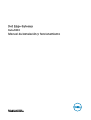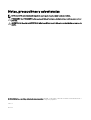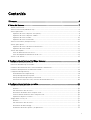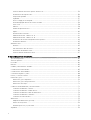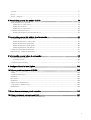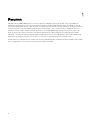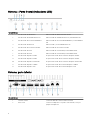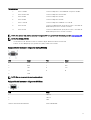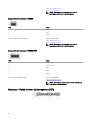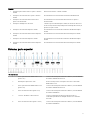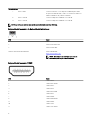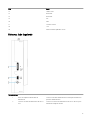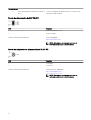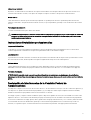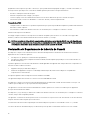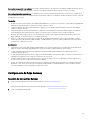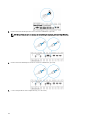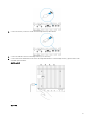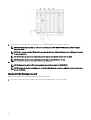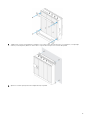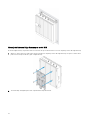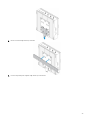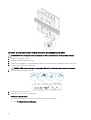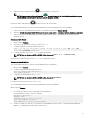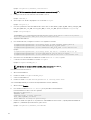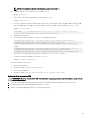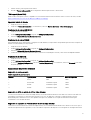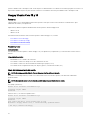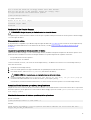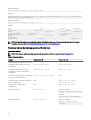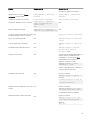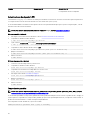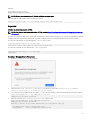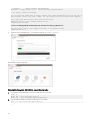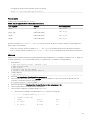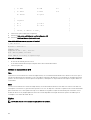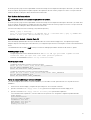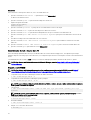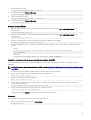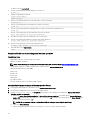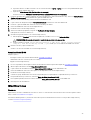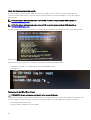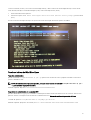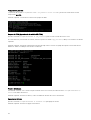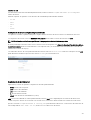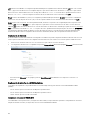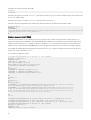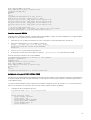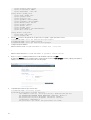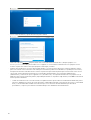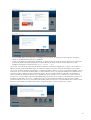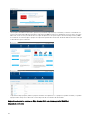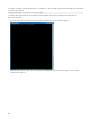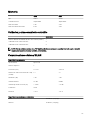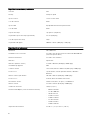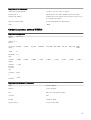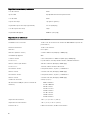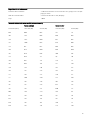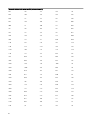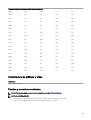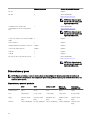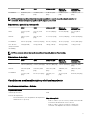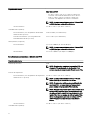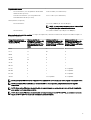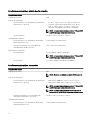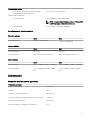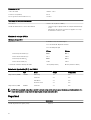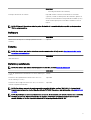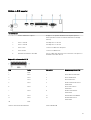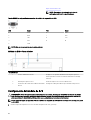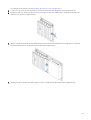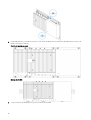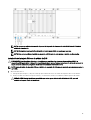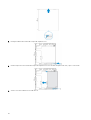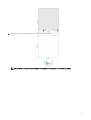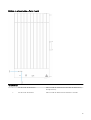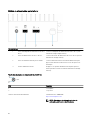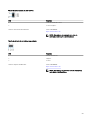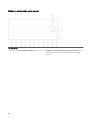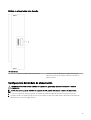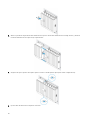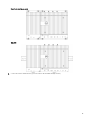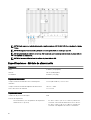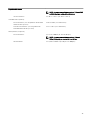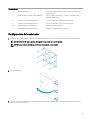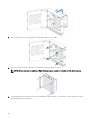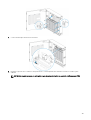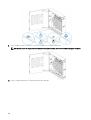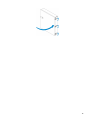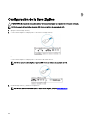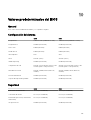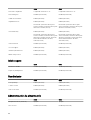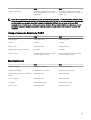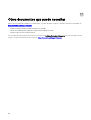Dell Edge Gateway
Serie 5000
Manual de instalación y funcionamiento
Modelo reglamentario: N01G\N02G
Tipo reglamentario: N01G001\N02G001

Notas, precauciónes y advertencias
NOTA: Una NOTA señala información importante que lo ayuda a hacer un mejor uso de su producto.
PRECAUCIÓN: Una PRECAUCIÓN indica un potencial daño al hardware o pérdida de datos y le informa cómo evitar el
problema.
ADVERTENCIA: Una señal de ADVERTENCIA indica la posibilidad de sufrir daño a la propiedad, heridas personales o la
muerte.
© 2016-2018 Dell Inc. o sus liales. Todos los derechos reservados. Dell, EMC, y otras marcas comerciales son marcas comerciales de Dell Inc. o
de sus subsidiarias. Otras marcas pueden ser marcas comerciales de sus respectivos propietarios.
2018 - 01
Rev. A03

Contenido
1 Resumen..........................................................................................................................6
2 Vistas del sistema............................................................................................................7
Sistema—Parte frontal.......................................................................................................................................................7
Sistema—Parte frontal (indicadores LED)..........................................................................................................................8
Sistema: parte inferior.........................................................................................................................................................8
Asignación del conector del puerto serie (RS232)........................................................................................................ 9
Asignación del conector del puerto CANbus.................................................................................................................9
Asignación del conector RS485.................................................................................................................................. 10
Asignación del conector RS422/485...........................................................................................................................10
Sistema—Parte inferior (interruptores DIP)......................................................................................................................10
Sistema: parte superior...................................................................................................................................................... 11
Asignación del conector de detección de intrusiones.................................................................................................. 12
Asignación del conector HDMI.................................................................................................................................... 12
Sistema: lado izquierdo......................................................................................................................................................13
Puerto de alimentación de 24V CA/CC.......................................................................................................................14
Puerto del adaptador de alimentación de 19.5 V CC.................................................................................................... 14
Sistema—Lado derecho................................................................................................................................................... 15
3 Conguración del sistema Dell Edge Gateway................................................................16
Instrucciones de instalación profesional.............................................................................................................................16
Instructions d'installation professionnelles......................................................................................................................... 17
Declaración de Interferencias de la Comisión Federal de Comunicaciones......................................................................... 17
Declaración del Departamento de Industria de Canadá......................................................................................................18
Conguración de Edge Gateway....................................................................................................................................... 19
Encendido del sistema Edge Gateway.........................................................................................................................19
Montaje de Edge Gateway a la pared......................................................................................................................... 22
Montaje del sistema Edge Gateway en un riel DIN......................................................................................................24
Inserción de una tarjeta micro-SIM y activación de la banda ancha móvil................................................................... 26
4 Conguración del sistema operativo..............................................................................30
Windows 10 IoT Enterprise LTSB......................................................................................................................................30
Resumen....................................................................................................................................................................30
Inicio del sistema e inicio de sesión.............................................................................................................................30
Restauración de Windows 10 IoT Enterprise LTSB......................................................................................................30
Funciones básicas de Windows 10 IoT Enterprise LTSB..............................................................................................30
Asignaciones de puertos comunes.............................................................................................................................. 31
Snappy Ubuntu Core 15 y 16.............................................................................................................................................32
Resumen.................................................................................................................................................................... 32
Inicio del sistema e inicio de sesión............................................................................................................................. 32
Restauración de Ubuntu Snappy................................................................................................................................ 33
Actualización del sistema operativo y las aplicaciones.................................................................................................33
3
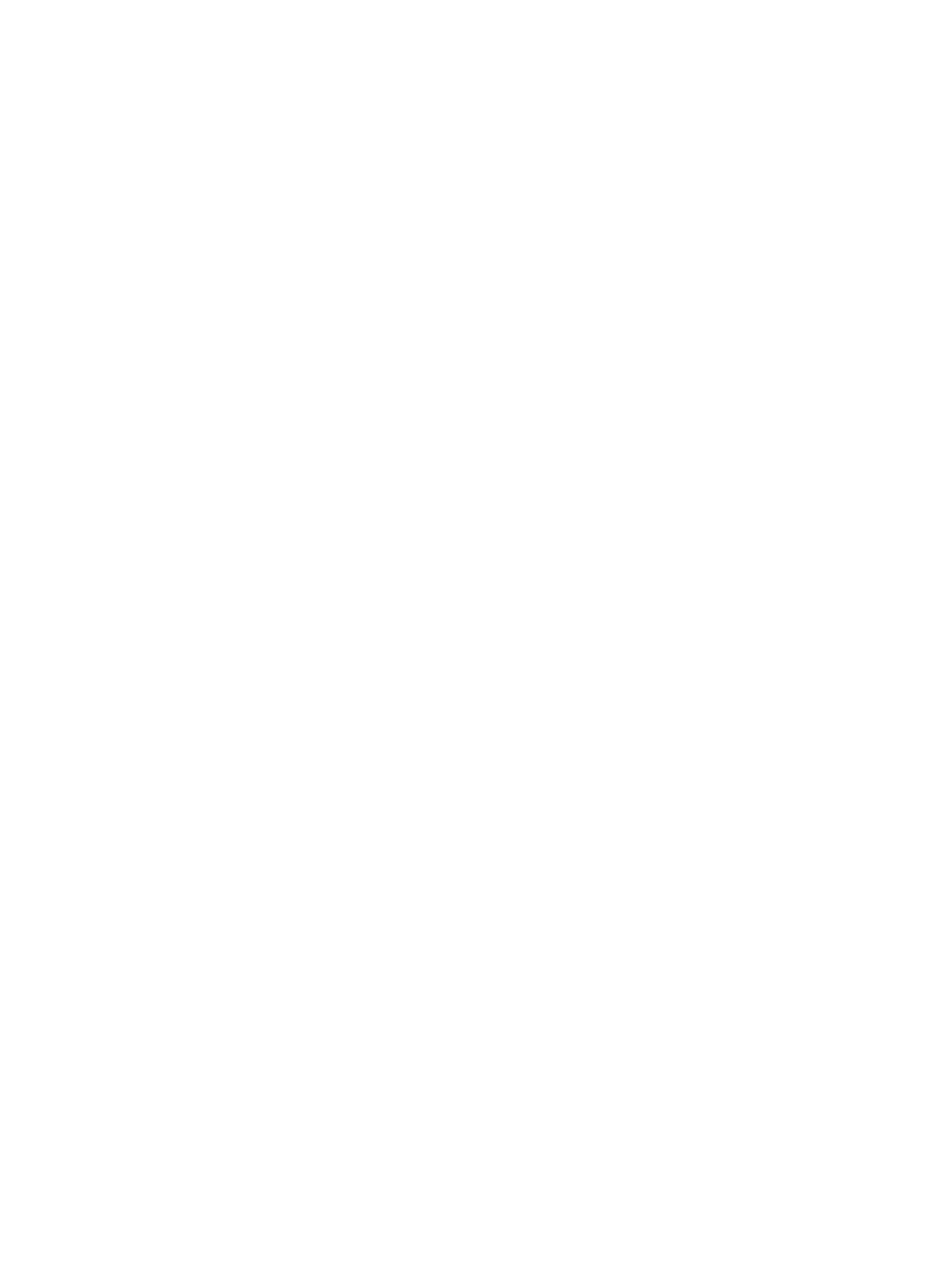
Funciones básicas del sistema operativo Ubuntu Core............................................................................................... 34
Actualizaciones de cápsulas UEFI...............................................................................................................................36
Temporizador guardián............................................................................................................................................... 36
Seguridad................................................................................................................................................................... 37
Acceso a Snappy Store/Snapweb.............................................................................................................................. 37
Encendido/Apagado del LED de conexión a la nube...................................................................................................38
Puerto serie................................................................................................................................................................39
Minicom..................................................................................................................................................................... 39
Módulo de expansión de E/S......................................................................................................................................40
ZigBee........................................................................................................................................................................40
Red de área del controlador........................................................................................................................................ 41
Administrador de red - Ubuntu Core 15....................................................................................................................... 41
Administrador de red - Ubuntu Core 16...................................................................................................................... 42
Actualización de una nueva imagen del sistema operativo.......................................................................................... 44
Actualización del BIOS................................................................................................................................................45
Wind River Linux.............................................................................................................................................................. 45
Resumen....................................................................................................................................................................45
Inicio del sistema e inicio de sesión............................................................................................................................. 46
Restauración de Wind River Linux.............................................................................................................................. 46
Funciones básicas de Wind River Linux.......................................................................................................................47
5 Especicaciones del sistema.........................................................................................62
Tipos de componentes..................................................................................................................................................... 62
Sistemas operativos......................................................................................................................................................... 62
Procesador.......................................................................................................................................................................62
Memoria...........................................................................................................................................................................63
Unidades y almacenamiento extraíble...............................................................................................................................63
Comunicaciones-Antena WLAN....................................................................................................................................... 63
Comunicaciones: antena WWAN......................................................................................................................................65
Controladora de grácos y vídeo......................................................................................................................................69
Puertos y conectores externos.........................................................................................................................................69
Dimensiones y peso..........................................................................................................................................................70
Dimensiones y peso del producto............................................................................................................................... 70
Dimensiones y peso de la presentación........................................................................................................................71
Dimensiones de montaje..............................................................................................................................................71
Condiciones medioambientales y de funcionamiento.........................................................................................................71
Condiciones ambientales—Sistema............................................................................................................................ 71
Condiciones ambientales—Módulo de E/S................................................................................................................ 72
Condiciones ambientales: módulo de alimentación......................................................................................................74
Condiciones ambientales: contenedor.........................................................................................................................74
Condiciones de funcionamiento..................................................................................................................................75
Alimentación.....................................................................................................................................................................75
Adaptador de alimentación (opcional).........................................................................................................................75
Niveles de voltaje GPIOs.............................................................................................................................................76
Batería de tipo botón (3 V) de CMOS........................................................................................................................ 76
Seguridad......................................................................................................................................................................... 76
4

Software...........................................................................................................................................................................77
Entorno.............................................................................................................................................................................77
Servicio y asistencia..........................................................................................................................................................77
6 Descripción general del módulo de E/S......................................................................... 78
Vistas del módulo de IO (opcional)....................................................................................................................................78
Módulo de E/S—Parte frontal................................................................................................................................... 78
Módulo de E/S: superior.............................................................................................................................................79
Módulo de E/S—Parte inferior.................................................................................................................................. 80
Conguración del módulo de E/S.....................................................................................................................................80
Instalación de la tarjeta PCIe en el módulo de E/S......................................................................................................83
7 Descripción general del módulo de alimentación............................................................86
Vistas del módulo de alimentación (opcional)................................................................................................................... 86
Módulo de alimentación—Parte frontal...................................................................................................................... 87
Módulo de alimentación: parte inferior........................................................................................................................88
Módulo de alimentación: parte superior......................................................................................................................90
Módulo de alimentación: lado derecho........................................................................................................................ 91
Conguración del módulo de alimentación.........................................................................................................................91
Especicaciones - Módulo de alimentación...................................................................................................................... 94
8 Información general sobre el contenedor.......................................................................96
Vista del contenedor (opcional)........................................................................................................................................96
Contenedor: lateral.....................................................................................................................................................96
Conguración del contenedor...........................................................................................................................................97
9 Conguración de la llave ZigBee.................................................................................. 102
10 Valores predeterminados del BIOS..............................................................................103
General........................................................................................................................................................................... 103
Conguración del sistema............................................................................................................................................... 103
Seguridad........................................................................................................................................................................103
Inicio seguro....................................................................................................................................................................104
Rendimiento....................................................................................................................................................................104
Administración de alimentación.......................................................................................................................................104
Comportamiento durante la POST..................................................................................................................................105
Mantenimiento................................................................................................................................................................105
11 Otros documentos que puede necesitar......................................................................106
12 Cómo ponerse en contacto con Dell........................................................................... 107
Cumplimiento de normativas y directrices medioambientales..........................................................................................107
5

1
Resumen
Dell Edge Gateway 5000/5100 le permite conectarse a dispositivos habilitados para la red con cable o de forma inalámbrica, y
administrarlos de manera remota en el ecosistema de red existente. El sistema también puede montarse en la pared con el kit de
montaje en pared aprobado por Dell, o bien, montarse en la infraestructura de bastidor existente mediante el soporte de montaje de
rieles DIN. El sistema se ejecuta en Windows 10 Enterprise, Ubuntu Snappy o en los sistemas operativos Wind River Linux Como
parte de un sistema completo de automatización de creación con interoperabilidad, Edge Gateway proporciona un control y un
monitoreo preciso de los puntos conectados. El módulo de expansión de E/S adicional proporciona a Edge Gateway entradas
adicionales y un módulo de salida. El módulo de expansión alimentación proporciona A Edge Gateway opciones de redundancia de
alimentación que permiten conectarlo a CA/CC de 24 V, CC de 19.5 V y a una batería de reserva al mismo tiempo.
Si Edge Gateway se congura como un servidor web, ofrece la capacidad de poder congurarlo desde un navegador web. Congure
la E/S, congure objetos y monitoree los valores presentes desde un navegador.
6

Sistema—Parte frontal (indicadores LED)
Características
1 LED de estado de alimentación Indica el estado de alimentación del sistema.
2 LED de estado de la banda ancha móvil Indica el estado de la banda ancha móvil y actividad de la red.
3 LED de estado de la conexión inalámbrica Indica el estado de la conectividad inalámbrica y la actividad de la
red.
4 LED de estado de Bluetooth Indica el estado y la actividad de Bluetooth.
5 LED de estado de la conexión a la nube Indica el estado de la conexión a la nube.
6 LED de estado de la red Indica el estado de conectividad y la actividad de la red.
7 LED de estado de la red Indica el estado de conectividad y la actividad de la red.
8 LED de estado del puerto RS485 Proporciona el estado de las conexiones del puerto RS485.
9 LED de estado del puerto RS485 Proporciona el estado de las conexiones del puerto RS485.
10 LED de estado del puerto RS422/485 Proporciona el estado de las conexiones del puerto RS422/485.
11 LED de estado del puerto CANbus Proporciona el estado de la conexión del puerto CANbus.
12 LED de estado del puerto serie Proporciona el estado de la conexión del puerto serie.
Sistema: parte inferior
Características
1 Conexión a tierra Conecte el cable de conexión a tierra al sistema.
2 Puerto serie Conecte a un dispositivo con puerto serie activado, como por
ejemplo una impresora.
8

Características
3 Puerto CANbus Conecte un dispositivo o llave habilitado con puerto CANbus.
4 Puerto RS422/485 Conecte un dispositivo RS422/485.
5 Puerto RS485 Conecte un dispositivo RS485.
6 Puerto RS485 Conecte un dispositivo RS485.
7 Puerto USB 3.0 Conecte un dispositivo habilitado con USB 3.0.
8 Puerto de red Conecte un cable Ethernet (RJ45) de un router o un módem de
banda ancha para acceso a la red o a Internet.
9 Puerto de red Conecte un cable Ethernet (RJ45) de un router o un módem de
banda ancha para acceso a la red o a Internet.
NOTA: Para obtener más detalles sobre los interruptores DIP en la parte inferior del sistema, consulte Interruptores DIP.
NOTA: Para RS422 y RS485:
• La terminación es de 120 ohmios entre los miembros del par diferencial cuando está activada.
• El desvío es de 4.700 "pull-up" (5V)/"pull-down" (GND) cuando está activada.
Asignación del conector del puerto serie (RS232)
PIN Señal PIN Señal
1 DCD 6 DSR
2 RXD 7 RTS
3 TXD 8 CTS
4 DTR 9 RI
5 GND
NOTA: Este es un conector de puerto serie estándar.
Asignación del conector del puerto CANbus
PIN
Señal
1 CAN-LO
2 CAN-HI
3 GND
Número de referencia del fabricante Molex 39530-5503
9

https://www.molex.com/
NOTA: Este número de referencia solo sirve de
referencia y está sujeto a modicaciones.
Asignación del conector RS485
PIN Señal
1 A(-)
2 B(+)
3 GND
Número de referencia del fabricante Molex 359530-5503
https://www.molex.com/
NOTA: Este número de referencia solo sirve de
referencia y está sujeto a modicaciones.
Asignación del conector RS422/485
PIN
Señal
1 TXA(-) / A(-)
2 TXB(+) / B(+)
3 GND
4 RXA(-)
5 RXB(+)
Número de parte del fabricante Molex 359530-5505
https://www.molex.com/
NOTA: Este número de parte solo sirve de referencia y
está sujeto a modicaciones.
Sistema—Parte inferior (interruptores DIP)
10

Función
1 Interruptor para alternar entre los puertos RS422/
RS485
Alternar entre RS422 o RS485 estándar.
2 Interruptor de resistencia de los puertos RS422/
RS485
Activar/desactivar la resistencia de terminación del diferencial.
3 Interruptor de resistencia de desviación de los
puertos RS422/RS485
Activar/desactivar la resistencia de desviación de los puertos
RS422/RS485
4 Interruptor de diagnóstico de ePSA Cuando la posición del interruptor cambia, el sistema se inicia en el
modo ePSA (Evaluación mejorada previa al arranque del sistema) la
próxima vez que se inicia.
5 Interruptor de resistencia del puerto RS485 Activar/desactivar resistencia de terminación del diferencial para
RS485.
6 Interruptor de resistencia de desviación del puerto
RS485
Activar/desactivar la resistencia de desviación del puerto RS485.
7 Interruptor de resistencia del puerto RS485 Activar/desactivar resistencia de terminación del diferencial para
RS485.
8 Interruptor de resistencia de desviación del puerto
RS485
Activar/desactivar la resistencia de desviación del puerto RS485.
Sistema: parte superior
Características
1 Puerto para antena de banda ancha móvil
(puerto uno)
Conecte una antena para aumentar el alcance y la intensidad de
las señales de banda ancha móvil.
2 Ranura para tarjeta micro-SIM Inserte una tarjeta micro-SIM para conectarse a una red de
banda ancha móvil.
3 Puerto para antena de banda ancha móvil
(puerto dos)
Conecte una antena para aumentar el alcance y la intensidad de
las señales de banda ancha móvil.
4 Puerto de la antena Wi-Fi (puerto tres) Conecte una antena para aumentar el alcance y la intensidad de
las señales inalámbricas.
5 Conector del detector de intrusiones Conecte un interruptor de detección de intrusiones al
conmutador para detectar cualquier intrusión en contenedor
reforzado.
6 Puerto de la antena Wi-Fi (puerto cuatro) Conecte una antena para aumentar el alcance y la intensidad de
las señales inalámbricas.
11

Características
7 Puerto HDMI Conecte un monitor u otro dispositivo habilitado para HDMI.
Proporciona salida de audio y vídeo. La conexión en caliente se
admite en Windows 10 y Ubuntu solamente.
8 Puerto USB 2.0 Conecte un dispositivo habilitado con USB 2.0.
9 Puerto USB 2.0 Conecte un dispositivo habilitado con USB 2.0.
NOTA: La antena se envía en una caja de accesorios junto con Edge Gateway.
Asignación del conector de detección de intrusiones
PIN Señal
1 GND
2 Detección de intrusiones
3 Detección del cable
Número de referencia del fabricante Molex 39530-5503
https://www.molex.com/
NOTA: Este número de referencia solo sirve de
referencia y está sujeto a modicaciones.
Asignación del conector HDMI
PIN
Señal
1 TMDS Data2+
2 TMDS Data2 Shield
3 TMDS Data2−
4 TMDS Data1+
5 TMDS Data1 Shield
6 TMDS Data1−
7 TMDS Data0+
8 TMDS Data0 Shield
9 TMDS Data0−
10 TMDS Clock+
11 TMDS Clock Shield
12

PIN Señal
12 TMDS Clock−
13 Reservado
14 Reservado
15 SCL
16 SDA
17 Conexión a tierra
18 +5 V
19 Detección del acoplamiento activo
Sistema: lado izquierdo
Características
1 Puerto de expansión del módulo de
alimentación
Conecte un módulo de alimentación externa para aumentar las
opciones de alimentación.
2 Conector Phoenix de alimentación de CA/CC
24 V
Conecte un conector de alimentación de CA/CC de 24 V para
suministrar energía al sistema.
13

Características
3 Puerto del adaptador de alimentación de 19.5 V
de CC
Conecte un adaptador de alimentación de CC de 19.5 V para
suministrar energía al equipo.
Puerto de alimentación de 24V CA/CC
PIN Polaridad
1 Toma de entrada de CA/CC
2 Positivo/negativo
Número de referencia del fabricante Molex 39530-0502
https://www.molex.com/
NOTA: Este número de referencia solo sirve de
referencia y está sujeto a modicaciones.
Puerto del adaptador de alimentación de 19.5 V CC
PIN
Polaridad
1 CC negativa
2 CC positiva
Número de referencia del fabricante SINGATRON 2DC-S060-029F
http://www.singatron.com/
NOTA: Este número de referencia solo sirve de
referencia y está sujeto a modicaciones.
14

Sistema—Lado derecho
Características
1 Puerto de expansión de E/S Conecte un módulo de expansión externo para obtener puertos
de E/S adicionales.
15

3
Conguración del sistema Dell Edge Gateway
ADVERTENCIA: Antes de comenzar cualquiera de los procedimientos de esta sección, lea la información de seguridad
que se envía con el sistema. Para obtener información adicional sobre prácticas recomendadas, visite www.dell.com/
regulatory_compliance.
ADVERTENCIA: Al instalar Gateway, la parte responsable o el integrador deben usar el adaptador de CA proporcionado
con Dell Edge Gateway, o conectarlo a una fuente de alimentación 24 VCC 24 VCA que forme parte de la instalación del
cliente.
ADVERTENCIA: El adaptador de CA de Dell (recticado de onda completa y sin transformador de aislamiento integrado)
se acepta para su uso a temperatura ambiente de hasta 40°C y es una fuente de alimentación limitada, circuito de
energía limitada/SELV y Clase 2. Si la temperatura ambiente de la instalación es superior a 40°ºC, se debe utilizar la
alimentación de 24 VCA o 24 VCC disponible como parte de la instalación.
ADVERTENCIA: Asegúrese siempre de que la fuente de alimentación disponible coincida con la alimentación de entrada
requerida de Dell Edge Gateway. Verique que las marcas de alimentación de entrada estén colocadas junto al conector
de alimentación antes de realizar las conexiones. La fuente de alimentación de 24 V debe cumplir con la normativa y los
códigos eléctricos locales.
ADVERTENCIA: Para garantizar que no se produzcan daños en la protección proporcionada por el sistema Edge Gateway,
no utilice ni instale el sistema de una forma distinta a la que se especica en este manual.
ADVERTENCIA: Al instalar Gateway, utilice un cable apropiado para las corrientes de carga, como por ejemplo, cables de
3 núcleos con potencia nominal de 5 A a 90°ºC (194°ºF) como mínimo, que cumplan con IEC 60227 o IEC 60245. El
sistema acepta cables de 0.8 a 2.5 mm (18 a 14 AWG).
ADVERTENCIA: Cuando manipule el equipo, deje que se enfríe o utilice guantes de protección para reducir el riesgo
de sufrir quemaduras.
ADVERTENCIA: Si la batería se incluye como parte del sistema o la red, se debe instalar dentro de un contenedor
adecuado y de conformidad con la normativa y los códigos eléctricos y contra incendios locales.
ADVERTENCIA: Al instalar el módulo de alimentación, utilice un cable apropiado para las corrientes de carga, como por
ejemplo, cables de 3 núcleos con potencia nominal de 15 A a 90 °C (194 °F) como mínimo, que cumplan con IEC 60227 o
IEC 60245. Gateway acepta cables de 14 AWG como mínimo.
ADVERTENCIA: Antes de instalar las tres entradas de alimentación (bloque de terminales, enchufe de alimentación,
entrada de batería) en el módulo de alimentación, debe contar con la protección de los fusibles de 20 A o los disyuntores
de circuito (dispositivo de protección contra sobrecorriente) en la parte frontal de este sistema.
ADVERTENCIA: El sistema está diseñado para su instalación en un gabinete comercial apropiado (que ofrezca protección
frente a peligros eléctricos, mecánicos e incendios).
ADVERTENCIA: El módulo principal solo se puede montar en pared (sin necesidad de un contenedor adicional).
ADVERTENCIA: Solo deben usarse baterías selladas de plomo-ácido (SLA) de 50Ah (o menos).
Instrucciones de instalación profesional
Personal de instalación
Este producto está diseñado para usos especícos y debe ser instalado por personal especializado que disponga de conocimientos
sobre RF y las normativas relacionadas. Los usuarios generales no deben intentar instalar el sistema ni cambiar la conguración.
16

Ubicación de instalación
El producto se debe instalar en una ubicación en la que la antena radiante se mantenga a 20 cm de las personas cercanas en su
estado de funcionamiento normal, con el objetivo de cumplir los requisitos normativos de exposición a radiofrecuencia.
Antena externa
Utilice únicamente las antenas que el solicitante haya aprobado. Es posible que las antenas no aprobadas produzcan emisiones
espúreas no deseadas o energía de transmisión de RF excesiva, lo que está prohibido y puede provocar una infracción de los límites
FCC/IC.
Procedimiento de instalación
Consulte el manual del usuario para obtener más detalles.
ADVERTENCIA: Seleccione la ubicación de instalación cuidadosamente y asegúrese de que la alimentación de salida nal
no supere los límites estipulados en las normativas correspondientes. La infracción de estas reglas podría tener como
resultado graves penas federales.
Instructions d'installation professionnelles
Le personnel d'installation
Ce produit est conçu pour des applications spéciques et doit être installé par un personnel qualié avec RF et connaissances
connexes réglementaire. L'utilisateur ne doit pas tenter générale d'installer ou de modier le réglage.
Lieu d'installation
Le produit doit être installé à un endroit où l'antenne de rayonnement est maintenue à 20 cm de personnes à proximité dans son état
de fonctionnement normal, an de répondre aux exigences réglementaires d'exposition aux radiofréquences.
Antenne externe
Utilisez uniquement l'antenne(s) qui ont été approuvés par le demandeur. Antenne (s) peuvent produire de l'énergie RF parasite
indésirable ou excessive transmission qui peut conduire à une violation des normes de la FCC / IC est interdite et non-approuvé.
Procédure d'installation
ATTENTION: S'il vous plaît choisir avec soin la position d'installation et assurez-vous que la puissance de sortie nal ne
dépasse pas les limites xées dans les règles pertinentes. La violation de ces règles pourrait conduire à des sanctions fédérales
graves.
Declaración de Interferencias de la Comisión Federal de
Comunicaciones
Este dispositivo cumple con la sección 15 de las normas de la FCC. El funcionamiento está sujeto a las dos condiciones siguientes: (1)
este dispositivo no puede causar interferencias perjudiciales y (2) este dispositivo debe aceptar cualquier interferencia recibida,
incluidas las interferencias que pudieran causar un funcionamiento no deseado.
Este equipo se probó y cumple los límites establecidos para los dispositivos digitales de Clase B, de conformidad con la Parte 15 del
reglamento de la FCC. Estos límites están diseñados para proporcionar una protección razonable contra interferencias perjudiciales
en un entorno residencial. Este equipo genera, utiliza y puede emitir energía por radiofrecuencia y, si no se instala y utiliza de acuerdo
con el manual de instrucciones del fabricante, puede provocar interferencias perjudiciales en las comunicaciones por radio. No
obstante, no se garantiza que no ocurran interferencias en una instalación en particular. Si el equipo produce interferencias
17

perjudiciales en las recepciones por radio o televisión, lo que se puede determinar apagando el equipo y volviendo a encenderlo, se
aconseja al usuario que adopte una o varias de las medidas siguientes para intentar corregir la interferencia:
• Reoriente o reubique la antena de recepción.
• Aumente la separación entre el equipo y el receptor.
• Conecte el equipo a una toma de alimentación eléctrica en un circuito diferente al que está conectado el receptor.
• Para obtener ayuda, consulte a su distribuidor o a un técnico de radio y televisión experimentado.
Precaución de la FCC:
• Cualquier cambio o modicación no aprobados expresamente por la parte responsable del cumplimento pueden anular el derecho
del usuario a utilizar el aparato.
• Este transmisor no debe estar ubicado en el mismo sitio ni utilizado junto con ningún otro transmisor o antena.
Declaración de exposición a la radiación:
Este equipo cumple los límites FCC de exposición a la radiación estipulados para un entorno no controlado. Este equipo debe
instalarse y utilizarse a una distancia mínima de 20 cm entre el transmisor y el cuerpo.
NOTA: La selección del código del país es para modelos destinados a usarse fuera de EE. UU. y no está disponible para
todos los modelos estadounidenses. De acuerdo con la normativa de la FCC, todos los productos Wi-Fi comercializados
en los Estados Unidos deben jarse únicamente a los canales de operación de EE. UU.
Declaración del Departamento de Industria de Canadá
Este dispositivo cumple con el estándar RSS exento de licencia del Departamento de Industria de Canadá. El funcionamiento
depende de las dos condiciones siguientes:
1. este dispositivo no puede provocar interferencias perjudiciales y
2. este dispositivo debe aceptar cualquier interferencia recibida, incluidas aquellas que puedan provocar un funcionamiento no
deseado del dispositivo.
Le présent appareil est conforme aux CNR d'Industrie Canada applicables aux appareils radio exempts de licence. L'exploitation est
autorisée aux deux conditions suivantes:
1. l'appareil ne doit pas produire de brouillage, et
2. l'utilisateur de l'appareil doit accepter tout brouillage radioélectrique subi, même si le brouillage est susceptible d'en
compromettre le fonctionnement.
Este aparato digital de Clase B cumple la normativa canadiense ICES-003.
Cet appareil numérique de la classe B est conforme à la norme NMB-003 du Canada.
Este dispositivo cumple con la normativa RSS-210 del Departamento de Industria de Canadá. El funcionamiento está sujeto a la
condición que este dispositivo no provoque interferencias perjudiciales.
Cet appareil est conforme à la norme RSS-210 d'Industrie Canada. L'opération est soumise à la condition que cet appareil ne
provoque aucune interférence nuisible.
Este dispositivo y su(s) antena(s) no debe estar no debe estar ubicado en el mismo sitio ni utilizado junto con ningún otro transmisor
o antena, excepto radios integradas probadas.
Cet appareil et son antenne ne doivent pas être situés ou fonctionner en conjonction avec une autre antenne ou un autre émetteur,
exception faites des radios intégrées qui ont été testées.
La característica de selección del código del país está desactivada para los productos comercializados en EE. UU. y Canadá.
La fonction de sélection de l'indicatif du pays est désactivée pour les produits commercialisés aux États-Unis et au Canada.
18

Declaración de exposición a la radiación: Este equipo cumple los límites IC de exposición a la radiación establecidos para un entorno
no controlado.. Este equipo debe instalarse y utilizarse a una distancia mínima de 20 cm entre el transmisor y el cuerpo.
Déclaration d'exposition aux radiations: Cet équipement est conforme aux limites d'exposition aux rayonnements IC établies pour
un environnement non contrôlé. Cet équipement doit être installé et utilisé avec un minimum de 20 cm de distance entre la source de
rayonnement et votre corps.
Precaución:
1. El dispositivo para el funcionamiento en la banda 5150-5250 MHz es solo para uso en interiores, a n de reducir la posibilidad de
interferencias perjudiciales para los sistemas móviles por satélite co-canal;
2. La ganancia máxima de la antena permitida para los dispositivos en las bandas 5250-5350 MHz y 5470-5725 MHz deberá
cumplir con el límite de EIRP; y
3. la ganancia máxima de la antena permitida para los dispositivos en la banda 5725-5825 MHz deberá cumplir con el límite de
EIRP especicado para la operación punto a punto y la operación que no sea punto a punto, según corresponda.
4. El ángulo de inclinación del peor de los casos necesario para cumplir con el requisito de reducción de elevación de la norma
EIRP, establecido en la Sección 6.2.2 (3), se indicará claramente.
5. Asimismo, se advertirá a los usuarios que los radares de alta potencia están asignados como usuarios principales (es decir,
usuarios prioritarios) de las bandas 5250-5350 MHz y 5650-5850 MHz, y que estos radares podrían provocar interferencias
y/o daños en los dispositivos LE-LAN.
Avertissement:
1. Les dispositifs fonctionnant dans la bande 5150-5250 MHz sont réservés uniquement pour une utilisation à l’intérieur an de
réduire les risques de brouillage préjudiciable aux systèmes de satellites mobiles utilisant les mêmes canaux;
2. Le gain maximal d’antenne permis pour les dispositifs utilisant les bandes 5250-5350 MHz et 5470-5725 MHz doit se
conformer à la limite de p.i.r.e.;
3. Le gain maximal d’antenne permis (pour les dispositifs utilisant la bande 5725-5825 MHz) doit se conformer à la limite de p.i.r.e.
spéciée pour l’exploitation point à point et non point à point, selon le cas.
4. Les pires angles d’inclinaison nécessaires pour rester conforme à l’exigence de la p.i.r.e. applicable au masque d’élévation, et
énoncée à la section 6.2.2 3), doivent être clairement indiqués.
5. De plus, les utilisateurs devraient aussi être avisés que les utilisateurs de radars de haute puissance sont désignés utilisateurs
principaux (c.-à-d., qu’ils ont la priorité) pour les bandes 5250-5350 MHz et 5650-5850 MHz et que ces radars pourraient
causer du brouillage et/ou des dommages aux dispositifs LAN-EL.
Conguración de Edge Gateway
Encendido del sistema Edge Gateway
1. Instale el sistema Edge Gateway en el montaje de pared con un kit de montaje de pared.
o
Instale el sistema Edge Gateway en la infraestructura de rack con soportes de montaje con riel DIN.
2. Conecte un cable de red (opcional).
19

3. Instale la antena de WLAN para activar las conexiones inalámbricas (opcional).
NOTA: La antena se envía en una caja de accesorios por separado, junto con Edge Gateway.
4. Instale la antena de WWAN para activar las conexiones inalámbricas (opcional).
5. Conecte una pantalla al sistema Edge Gateway (si es necesario).
20

6. Conecte un teclado y un ratón si accede al sistema Edge Gateway directamente.
7. Conecte un cable de conexión a tierra Edge Gateway (si es necesario).
8. Conecte una fuente de alimentación de circuito de energía limitada/SELV al sistema Edge Gateway y presione el botón de
encendido para encenderlo.
CA/CC de 24 V
o
19,5 V CC
21

9. Si congura el sistema Edge Gateway por primera vez, complete la conguración del sistema operativo.
NOTA: El sistema Edge Gateway se envía con los sistemas operativos Windows 10 Enterprise, Ubuntu Snappy o
Wind River Linux.
NOTA: En el sistema operativo Windows 10, seleccione
Do this later (Más tarde)
cuando se le solicite que introduzca
la clave del producto.
NOTA: El nombre de usuario y la contraseña predeterminados para Ubuntu Snappy Core es
admin
.
NOTA: El nombre de usuario y la contraseña predeterminados para Wind River es
root
.
10. Conecte y congure los dispositivos mediante los puertos RS422/RS485.
NOTA: Encienda los switches DIP correspondientes para activar los puestos RS422/R485.
NOTA: Después de nalizar la conguración del sistema Edge Gateway, coloque las cubiertas antipolvo en cualquier
puerto no utilizado.
Montaje de Edge Gateway a la pared
Puede montar Edge Gateway en una pared mediante soportes de montaje.
1. Fije los dos soportes de montaje estándar a la parte posterior de Edge Gateway con cuatro tornillos.
22

2. Taladre cuatro oricios en la pared que coincidan con los oricios del soporte de montaje y, a continuación, coloque Edge
Gateway contra la pared y alinee los oricios de los soportes de montaje con los oricios de la pared.
3. Apriete los tornillos que jan el sistema Edge Gateway a la pared.
23

Montaje del sistema Edge Gateway en un riel DIN
El sistema Edge Gateway se puede montar en un riel DIN. El soporte del riel DIN se coloca en la parte posterior de Edge Gateway.
1. Alinee los oricios para los tornillos de montaje en riel DIN con la parte posterior de Edge Gateway, coloque los tornillos de la
puerta en el montaje en riel DIN y fíjelo a Edge Gateway.
2. Tire hacia abajo la lengüeta para soltar el pestillo del montaje de riel DIN.
24

3. Monte el sistema Edge Gateway al riel DIN.
4. Presione el pestillo para asegurar Edge Gateway en el riel DIN.
25

Inserción de una tarjeta micro-SIM y activación de la banda ancha móvil
PRECAUCIÓN: Dell recomienda insertar la tarjeta micro-SIM antes de encender el sistema Edge Gateway.
1. Apague el sistema Edge Gateway.
2. Ubique la ranura de la tarjeta micro-SIM.
3. Utilice un clip sujetapapeles o una herramienta de expulsión de SIM para expulsar la bandeja para tarjeta micro-SIM.
4. Coloque la tarjeta micro-SIM en la bandeja.
PRECAUCIÓN: Asegúrese de que la tarjeta micro-SIM está orientada tal como se muestra en la imagen.
5. Cierre la bandeja para tarjeta micro-SIM.
6. Encienda el sistema Edge Gateway.
7. Establezca conexión con una red inalámbrica
Sistema operativo Windows
Si el sistema Edge Gateway se envía con una tarjeta WWAN HSPA+ (DW5580):
a. Inicie Telit Mobile Broadband Manager.
26

b. Haga clic en el botón de reproducción para conectarse a su red HSPA+.
NOTA: Haga clic en el botón de información para la información de Identidad internacional de equipos
móviles (IMEI) e Identicador de tarjeta de circuito integrado (ICCID).
Haga clic en el botón de detención para desconectarse de su red HSPA+.
Si el sistema Edge Gateway se envía con una tarjeta WWAN LTE Verizon (DW5812) o LTE AT&T (DW5813):
a. Seleccione el icono de red de la barra de tareas y, a continuación, haga clic en Cellular (Móvil).
b. Seleccione Mobile Broadband Carrier (Proveedor de banda ancha móvil) → Advanced Options (Opciones avanzadas).
c. Tome nota del número de Identidad Internacional de Equipos Móviles (IMEI) y del Identicador de tarjeta de circuito
integrado (ICCID).
Sistema operativo Ubuntu
a. Abra la ventana Terminal.
b. Vaya al modo de superusuario. Para ello, escriba:$sudo su -
c. Congure el perl de conexión de banda ancha móvil:
#nmcli con add type gsm ifname ttyACM3 con-name <connection name> apn <apn> user
<user name> password <password>
d. Conéctese a la red móvil: #nmcli con up nombre de conexión
NOTA: Para ver el número ICCID y el IMEI, utilice el comando mmcli -m 0 --command=+CIMI.
Para desconectarse de la red móvil: #nmcli con downnombre de conexión.
Sistema operativo Wind River
Si el sistema Edge Gateway se envía con una tarjeta WWAN HSPA+ (DW5580):
a. Abra la ventana Terminal.
b. Congure el perl de APN de banda ancha móvil:
#uci set network.wwan.apn="<apn>"
#uci commit network
c. Conéctese a la red inalámbrica: #ifup wwan
NOTA: Para ver el número ICCID y el IMEI, utilice el comando AT+IMEISV.
Para desconectarse de la red móvil: #ifdown wwan
Si el sistema Edge Gateway se envía con una tarjeta WWAN LTE Verizon (DW5812):
Abra la ventana Terminal.
a. En el terminal, escriba AT+IMEISV para abrir el terminal Minicom.
El terminal Minicom se abre con el texto siguiente:
Welcome to minicom 2.7
OPTIONS: I18n
Compiled on Dec 17 2015, 16:20:45.
Port /dev/ttyACM0, 21:33:05
Press CTRL-A Z for help on special keys
b. Escriba el comando AT+cgdcont con los parámetros "Identicador de contexto PDP ", "Tipo de protocolo de datos de
paquetes" y "Nombre de punto de acceso" y pulse <Intro>.
27

Ejemplo: at+cgdcont=3,"IPV4V6","vzwinternet".
NOTA: Si el comando se ejecuta correctamente, aparece el mensaje OK.
c. Congure el modo de control de red con el comando at#ncm.
Ejemplo: at#ncm=1,3.
d. Active el protocolo de datos de paquetes con el comando at+cgact.
Ejemplo: at+cgact=1,3.
e. Para ver los parámetros de lectura dinámica de contexto PDP, es decir, bearer_id, apn, ip_addr, subnet_mask, gw_addr,
DNS_prim_addr, DNS_sec_addr, P-CSCF_prim_addr y P-CSCF_sec_addr, ejecute el comando at+cgcontrdp.
Ejemplo: at+cgcontrdp=3
+CGCONTRDP: 3,7,"vzwinternet.mnc480.mcc311.gprs","100.106.47.7.255.0.0.0","100.1
06.47.8","198.224.157.135","0.0.0.0","0.0.0.0","0.0.00"
f. Salga del módulo Minicom.
g. En el terminal de Linux, congure la conexión con los siguientes comandos:
root@WR-IntelligentDevice:~# ifconfig wwan0 ip_addr netmask subnet_mask up
root@WR-IntelligentDevice:~# route add default gw gw_addr wwan0
root@WR-IntelligentDevice:~# echo nameserver DNS_prim_addr >>/etc/resolv.conf
Ejemplo:
root@WR-IntelligentDevice:~# ifconfig wwan0 100.106.47.7 netmask 255.0.0.0 up
root@WR-IntelligentDevice:~# route add default gw 100.106.47.8 wwan0
root@WR-IntelligentDevice:~# echo nameserver 198.224.157.135 >>/etc/resolv.conf
h. Inicie sesión en el módulo Minicom mediante el comando minicom -D /dev/ttyACM0.
i. Conéctese a la red móvil mediante el comando at+cgdata.
Ejemplo:at+cgdata="M-RAW_IP",3
NOTA: Para ver el número ICCID y el IMEI, utilice el comando AT+IMEISV.
Para desconectarse de la red móvil:
a. Abra el terminal Minicom.
b. Escriba el comando at+cgdata="M-RAW_IP",3.
c. Cierre el terminal Minicom.
d. Escriba el comando root@WR-IntelligentDevice:~# ifconfig wwan0 down.
Si el sistema Edge Gateway se envía con una tarjeta WWAN LTE AT&T (DW5813):
a. Abra la ventana Terminal.
b. En el terminal, escriba minicom -D /dev/ttyACM0 para abrir el terminal Minicom.
El terminal Minicom se abre con el texto siguiente:
Welcome to minicom 2.7
OPTIONS: I18n
Compiled on Dec 17 2015, 16:20:45.
Port /dev/ttyACM0, 21:33:05
Press CTRL-A Z for help on special keys
c. Escriba el comando AT+cgdcont con los parámetros "Identicador de contexto PDP ", "Tipo de protocolo de datos de
paquetes" y "Nombre de punto de acceso" y pulse <Intro>.
Ejemplo: at+cgdcont=3,"IPV4V6","broadband".
28

NOTA: Si el comando se ejecuta correctamente, aparece el mensaje OK.
d. Congure el modo de control de red con el comando at#ncm.
Ejemplo: at#ncm=1,3.
e. Active el protocolo de datos de paquetes con el comando at+cgact.
Ejemplo: at+cgact=1,3.
f. Para ver los parámetros de lectura dinámica de contexto PDP, es decir, bearer_id, apn, ip_addr, subnet_mask, gw_addr,
DNS_prim_addr, DNS_sec_addr, P-CSCF_prim_addr y P-CSCF_sec_addr, ejecute el comando at+cgcontrdp.
Ejemplo: at+cgcontrdp=3
+CGCONTRDP: 3,7,"broadband.mnc480.mcc311.gprs","100.106.47.7.255.0.0.0","100.1
06.47.8","198.224.157.135","0.0.0.0","0.0.0.0","0.0.00"
g. Salga del módulo Minicom.
h. En el terminal de Linux, congure la conexión con los siguientes comandos:
root@WR-IntelligentDevice:~# ifconfig wwan0 ip_addr netmask subnet_mask up
root@WR-IntelligentDevice:~# route add default gw gw_addr wwan0
root@WR-IntelligentDevice:~# echo nameserver
DNS_prim_addr >>/etc/resolv.conf
Ejemplo:
root@WR-IntelligentDevice:~# ifconfig wwan0 100.106.47.7 netmask 255.0.0.0 up
root@WR-IntelligentDevice:~# route add default gw 100.106.47.8 wwan0
root@WR-IntelligentDevice:~# echo nameserver 198.224.157.135 >>/etc/resolv.conf
i. Inicie sesión en el módulo Minicom mediante el comando minicom -D /dev/ttyACM0.
j. Conéctese a la red móvil mediante el comando at+cgdata.
Ejemplo:at+cgdata="M-RAW_IP",3
Para desconectarse de la red móvil:
a. Abra el terminal Minicom.
b. Escriba el comando at+cgdata="M-RAW_IP",3.
c. Cierre el terminal Minicom.
d. Escriba el comando root@WR-IntelligentDevice:~# ifconfig wwan0 down.
Colocación de la tarjeta micro-SIM
PRECAUCIÓN: Si extrae la tarjeta micro-SIM mientras está en uso, puede provocar la pérdida de datos o causar errores
en algunas aplicaciones.
1. Utilice un clip sujetapapeles o una herramienta de expulsión de SIM para expulsar la bandeja para tarjeta micro-SIM.
2. Extraiga la tarjeta micro-SIM de la bandeja para tarjetas micro-SIM.
3. Vuelva a colocar la bandeja para tarjetas micro-SIM en Edge Gateway.
29

4
Conguración del sistema operativo
PRECAUCIÓN: Para evitar que se produzcan daños en el sistema operativo como consecuencia de una pérdida de
alimentación repentina, utilice el sistema operativo para apagar el sistema Edge Gateway correctamente.
Windows 10 IoT Enterprise LTSB
Resumen
Edge Gateway admite Windows 10 IoT Enterprise LTSB 2015 y Windows 10 IoT Enterprise LTSB 2016. Para obtener más información
sobre el sistema operativo Windows 10, consulte https://support.microsoft.com/en-us.
Inicio del sistema e inicio de sesión
1. Conecte un teclado, un mouse y un monitor al sistema Edge Gateway.
2. Encienda el sistema Edge Gateway.
El sistema se inicia en el sistema operativo Windows 10 IoT Enterprise LTSB.
3. Seleccione la conguración regional.
NOTA: Si se le solicita que introduzca una clave de producto y ya se ha introducido una, seleccione Do this later
(Más tarde).
4. Lea con atención el Acuerdo de licencia del usuario nal y haga clic en Agree (Acepto).
5. Conéctese a una red inalámbrica o por cable disponible.
6. Cree una cuenta de usuario.
Restauración de Windows 10 IoT Enterprise LTSB
Es posible restaurar Windows 10 IoT Enterprise LTSB en el sistema Edge Gateway mediante el uso de la imagen de recuperación del
sistema operativo en la partición de inicio, que restablece la imagen de tiempo de ejecución a la imagen de fábrica.
1. Conecte un teclado, un mouse y un monitor al sistema Edge Gateway.
2. Encienda el sistema Edge Gateway e inicie el escritorio del sistema operativo.
3. Haga clic en el icono Start (Inicio), mantenga presionada la tecla Mayús y haga clic en Restart (Reiniciar).
4. Seleccione Troubleshoot → Reset this PC (Solución de problemas - Restablecer este equipo).
5. Seleccione Reset this PC → Remove everything (Restablecer este equipo - Eliminar todo).
6. Seleccione Fully clean the drive → Reset (Limpiar la unidad por completo - Restablecer).
Funciones básicas de Windows 10 IoT Enterprise LTSB
Actualización del BIOS
Las actualizaciones del BIOS para Edge Gateway se pueden descargar desde www.dell.com/support. La descarga incluye un archivo
ejecutable que se puede ejecutar desde una máquina local.
Temporizador guardián
El temporizador guardián de Windows 10 IoT Enterprise LTSB se controla a través de la conguración del BIOS.
30

1. Durante el inicio, pulse F2 para entrar al BIOS.
2. Acceda al Temporizador guardián de la conguración del BIOS para activarlo o desactivarlo.
TPM support (Ayuda TPM)
Windows 10 IoT Enterprise LTSB es compatible con TPM 2.0. Para obtener más información sobre los recursos de TPM, consulte
https://technet.microsoft.com/en-us/library/cc749022(v=ws.10).aspx
Apagado y reinicio del sistema
1. Haga clic en el icono de inicio.
2. Haga clic en Power (Alimentación) y, a continuación, seleccione Restart (Reiniciar) o Shut down (Apagar).
Conguración de red de LAN/WLAN
1. Haga clic en el icono de inicio.
2. Escriba Settings (Conguración) y haga clic en Settings (Conguración).
3. Seleccione Network & Internet (Redes e Internet).
Conguración de red de WWAN
Siga el Manual de servicio para instalar y congurar el módulo WWAN y la tarjeta SIM correspondiente para el sistema. Después de
instalar el módulo WWAN y las tarjetas SIM:
1. Haga clic en el icono de inicio.
2. Escriba Settings (Conguración) y haga clic en Settings (Conguración).
3. Seleccione Network & Internet (Redes e Internet)
4. Localice la conexión WWAN en la sección Wi-Fi y seleccione la entrada para conectar y desconectar el adaptador WWAN.
Conguración de Bluetooth
1. Haga clic en el icono de inicio.
2. Escriba Settings (Conguración) y haga clic en Settings (Conguración).
3. En el menú Settings (Conguración), seleccione Devices (Dispositivos) y, a continuación, seleccione Bluetooth en el menú
del panel izquierdo.
Asignaciones de puertos comunes
Asignación de puertos en serie
Tabla 1. Asignación de puertos en serie
Número Tipo de puerto Conector Nodo de dispositivo
1 RS232 DB9 COM1
2 RS422/485 Terminal de 5 patas COM2
3 RS485 Terminal de 3 patas COM3
4 RS485 Terminal de 3 patas COM4
Asignación de GPIO de módulo de E/S en Edge Gateway
Los GPIO en el módulo de E/S externo de Edge Gateway se encuentran detrás del microcontrolador PIC. El microcontrolador PIC
está expuesto al sistema host y para el sistema operativo host como un dispositivo USB-HID. Las aplicaciones de software
desarrolladas para comunicarse con los GPIO pueden usar el protocolo denido en el conjunto de referencias anterior para
comunicarse con los módulos de GPIO.
Asignación de expansión de PCIe del módulo de E/S en Edge Gateway
La ranura PCIe en el módulo de E/S externo de Edge Gateway se controla directamente desde el host bus de PCIe. Puesto que se
trata de una expansión de PCIe genérica, no hay controladores especícos del dispositivo PCIe integrados en la imagen del sistema
31

operativo Windows 10 IoT Enterprise LTSB. Si una tarjeta PCIe determinada se va a utilizar en esta ranura, póngase en contacto con
el proveedor de dicha tarjeta PCIe para vericar si tienen los controladores necesarios para Windows 10 IoT Enterprise LTSB.
Snappy Ubuntu Core 15 y 16
Resumen
Ubuntu Snappy Core es una distribución del sistema operativo Linux que consiste en un mecanismo totalmente nuevo para
administrar un sistema y sus aplicaciones.
Edge Gateway admite la siguiente distribución del sistema operativo Ubuntu Snappy Linux:
• Ubuntu Core 15
• Ubuntu Core 16
Para obtener más información sobre el sistema operativo Ubuntu Snappy Core, consulte
• www.ubuntu.com/cloud/snappy
• www.ubuntu.com/desktop/snappy
• www.ubuntu.com/internetofthings
Requisitos previos
Infraestructura
Para actualizar el sistema operativo Ubuntu Snappy Core y las aplicaciones (complementos), es necesaria una conexión activa a
Internet.
Conocimientos previos
• Familiaridad con los comandos de Unix/Linux
• Conocimientos sobre el uso del protocolo de comunicación en serie
• Conocimientos sobre el uso de un emulador de terminal (por ejemplo, PuTTY)
• Conocimiento de la conguración de red (URL de proxy, puertos, servidores de nombre, etc.)
Inicio del sistema e inicio de sesión
NOTA: El sistema operativo Ubuntu Core no tiene una interfaz gráca del usuario.
Encienda el sistema Edge Gateway. Cuando se le solicite iniciar sesión en el sistema operativo, introduzca las credenciales
predeterminadas.
NOTA: El nombre de usuario y la contraseña predeterminados para Ubuntu Core es
admin
.
Por ejemplo (Ubuntu 15):
Ubuntu 15.04 localhost.localdomain tty1
localhost login: admin
Password:
Presione <Intro> y se muestra el siguiente texto:
Ubuntu 15.04 localhost.localdomain tty1
localhost login: admin
Password
Last login: Mon Nov 2 16:47:43 UTC 2015 on tty1
Welcome to snappy Ubuntu Core, a transactionally updated Ubuntu
* See http://ubuntu.com/snappy
32

It’s a brave new world her in snappy Ubuntu Core! This machine
does not use apt-get or deb packages. Please see ‘snappy –help’
for app installation and transactional updates
(plano)ubuntu@localhost:~$
Por ejemplo (Ubuntu 16):
Ubuntu 16 on 127.0.0.1 (tty1)
localhost login: admin
Password:
Restauración de Ubuntu Snappy
PRECAUCIÓN: Si sigue los pasos, se eliminarán todos los datos del sistema.
Los siguientes pasos hacen referencia a distintos métodos que se pueden utilizar para restaurar el sistema operativo Ubuntu Snappy
Core a la imagen de fábrica.
Almacenamiento externo
En las plataformas compatibles, es posible descargar la imagen de fábrica de www.dell.com para restaurar el sistema Edge Gateway
mediante un kit multimedia externo. Para obtener más información, consulte http://www.dell.com/support/article/us/en/19/
SLN301761.
Imagen de recuperación del sistema operativo de fábrica
Puede restaurar Ubuntu Snappy Core en el sistema Edge Gateway mediante la imagen de recuperación del sistema operativo en la
partición de inicio. Restablezca el sistema a la imagen de fábrica si se produce alguna de las siguientes situaciones:
• No es posible iniciar el sistema operativo.
• El sistema operativo está dañado.
Conecte un teclado, un mouse y un monitor al sistema Edge Gateway, o establezca una conexión con el sistema Edge Gateway a
través una sesión KVM.
1. Encienda el sistema Edge Gateway.
2. Pulse F12 cuando aparezca el logotipo del fabricante en la pantalla para acceder al menú de inicio.
3. En el menú de inicio, seleccione Factory Restore (Restauración de fábrica).
PRECAUCIÓN: En el siguiente paso, se eliminarán todos los datos del sistema.
4. Presione Y cuando se le solicite Factory Restore will delete all user data, are you sure? [Y/N] (La
restauración de fábrica eliminará todos los datos de usuario. ¿Está seguro? [Sí/No]).
A continuación, se inicia la restauración del sistema y se vuelve a instalar el sistema operativo en el sistema Edge Gateway.
Actualización del sistema operativo y las aplicaciones
Después de activar las conexiones de red y la conexión a Internet, se recomienda instalar la versión más reciente de los componentes
del sistema operativo y de las aplicaciones. Para actualizar Ubuntu Snappy, ejecute el comando (plano)ubuntu@localhost:~$
sudo snappy update.
Visualización las versiones del sistema operativo y de las aplicaciones
Ejecute el comando:
(plano)ubuntu@localhost:~$ sudo uname –a
Devuelve
Linux ubuntu.localdomain 3.19.0-47-generic #53-Ubuntu SMP Mon Jan 18 14:02:48 UTC 2016
x86_64 x86_64 x86_64 GNU/Linux
33

Ejecute el comando:
(plano)ubuntu@localhost:~$ sudo snappy info
Devuelve
Linux power5000.localdomain 3.19.0-47-generic #53-Ubuntu SMP Mon Jan 18 14:02:48 UTC 2016
x86_64 x86_64 x86_64 GNU/Linux
Ejecute el comando:
(plano)ubuntu@localhost:~$ snappy list -v
Devuelve
Name Date Version Developer
ubuntu-core 2015-10-13 7 ubuntu
bluez 2015-10-20 5.34-2 canonical*
network-namager 2015-10-20 0.2 canonical*
plano-uefi-fw-tools 2015-10-20 0.5 canonical*
webdm 2015-10-20 0.9.2
canonical*
plano-webdm 2015-10-20 1.7 canonical*
NOTA: Compruebe si hay una versión más reciente del software disponible. Para obtener más información o buscar
actualizaciones, consulte Actualización del sistema operativo y de las aplicaciones.
Funciones básicas del sistema operativo Ubuntu Core
Comandos básicos
NOTA: Para obtener más información acerca de los comandos de Ubuntu, consulte https://snapcraft.io/.
Tabla 2. Comandos básicos
Acción Ubuntu Core 15 Ubuntu Core 16
Visualización de los atributos del sistema
#sudo snappy info #sudo snap version
Actualización de la imagen a la versión
más reciente
#sudo snappy update #sudo snap update
Visualización de la lista de todos los
complementos que están instalados
actualmente
#sudo snappy search #sudo snap find
Visualización de una lista de comandos de
servicio que están disponibles
#sudo snappy service help
N/A
Visualización de un conjunto de atributos
para un complemento
N/A
#sudo snap set <snap>
<attribute>=<value>
Consulta de los atributos de un
complemento
N/A
#sudo snap get <snap>
Reinicio del sistema
#sudo reboot
Ejecute el comando:
admin@localhost:$ sudo reboot
Devuelve:
System reboot successfully
Apagado del sistema
#sudo poweroff
Ejecute el comando:
admin@localhost:$ sudo
poweroff
34

Acción Ubuntu Core 15 Ubuntu Core 16
El sistema se apaga correctamente.
Agregar un nuevo usuario si libnss-
extrausers ya está instalado
$sudo adduser --extrausers
testuser
$sudo adduser --extrausers
testuser
Cambiar la contraseña de un usuario
$sudo passwd <user-name> $sudo passwd <user-name>
Desactivar o eliminar el servicio cloud-init
$sudo mount –o remount,rw /
$sudo /usr/bin/apt-get
remove cloud-
init
N/A
Ajustar conguración de grub
$sudo mount –o remount,rw /
$sudo vi /boot/grub/grub.cfg
N/A
Volver a montar el sistema de archivos raíz
de Ubuntu Snappy 16 como solo lectura
N/A
Snappy 16 rootfs is Read-Only
Acceso a la ayuda incorporada N/A
admin@localhost:~$ sudo snap
--help
Lista de complementos instalados N/A
admin@localhost:~$ sudo snap
list
Actualización del nombre del sistema N/A
admin@localhost:$ network-
manager.nmcli general
hostname <NAME>
Cambio de zona horaria N/A Cuando el sistema llega desde la fábrica, el
sistema operativo normalmente está
congurado con la zona horaria UTC.
Para cambiar la zona horaria a su
ubicación, ejecute el comando:
admin@localhost:~$ sudo
timedatectl --help
el archivo de ayuda anterior le indicará los
comandos que necesita saber.
Credenciales de usuario raíz N/A Ejecute el comando:
admin@localhost:$ sudo su -
Devuelve:
$ admin@localhost:~# sudo su
–
$ root@localhost:~#
Identicación de la etiqueta de servicio del
sistema.
N/A Ejecute el comando:
admin@localhost:$ cat /sys/
class/dmi/id/product_serial
La etiqueta del sistema se imprimirá.
Identicación del proveedor del sistema
N/A
Ejecute el comando:
admin@localhost:$ cat /sys/
class/dmi/id/board_vendor
devuelve
Dell Inc.
35

Acción Ubuntu Core 15 Ubuntu Core 16
La etiqueta del sistema se imprimirá.
Actualizaciones de cápsulas UEFI
La herramienta fwupgmgr o los comandos se utilizan para actualizar el UEFI BIOS en el sistema. El UEFI BIOS para esta plataforma
se consigue en línea a través de métodos basados en Linux Vendor File System (LVFS).
Se recomienda habilitar la actualización de la cápsula UEFI de forma predeterminada para que se ejecute en segundo plano, a n de
mantener el Bios del sistema actualizado.
NOTA: Para obtener más información sobre los comandos fwupd, consulte www.fwupd.org/users.
Sin una conexión a Internet
1. Descargue la versión más reciente del archivo .cab en secure-lvfs.rhcloud.com/lvfs/devicelist.
2. Compruebe los detalles actuales del BIOS.
$ sudo uefi-fw-tools.fwupdmgr get-devices
3. Copie el archivo rmware.cab en la carpeta /root/snap/ue-fw-tools/common/.
$ sudo cp firmware.cab /root/snap/uefi-fw-tools/common/
4. Compruebe los datos del BIOS desde el archivo .cab.
$ sudo uefi-fw-tools.fwupdmgr get-details [Full path of firmware.cab]
5. Aplique la actualización.
$ sudo uefi-fw-tools.fwupdmgr install [Full path of firmware.cab] -v
6. Reinicie el sistema.
$ sudo reboot
Si tiene una conexión a Internet
1. Conéctese al sistema Edge Gateway e inicie sesión.
2. Compruebe los detalles actuales del BIOS.
$sudo uefi-fw-tools.fwupdmgr get-devices
3. Compruebe si la actualización está disponible en el servicio LVFS.
$sudo uefi-fw-tools.fwupdmgr refresh
4. Descargue el BIOS desde www.dell.com/support.
$sudo uefi-fw-tools.fwupdmgr get-updates
5. Aplique la actualización.
$sudo uefi-fw-tools.fwupdmgr update -v
6. Reinicie el sistema.
$ sudo reboot
Temporizador guardián
NOTA: Para obtener más información sobre los comandos del temporizador guardián (Watchdog Timer, WDT) consulte
www.sat.dundee.ac.uk/~psc/watchdog/Linux-Watchdog.html.
Se recomienda que habilite el temporizador guardián de manera predeterminada para activar el circuito a prueba de fallos. Snappy, un
sistema operativo compatible con el temporizador guardián, proporciona la capacidad para detectar y recuperar el sistema cuando se
produce un mal funcionamiento o cuando se bloquea inesperadamente.
Para comprobar el estado del demonio, ejecute el comando:
admin@localhost:$ systemctl show | grep –i watchdog
36

Devuelve:
RuntimeWatchdogUSec=1min
ShutdownWatchdogUSec=10min
NOTA: El valor predeterminado es 10. El valor real debe ser mayor que 0.
Para congurar el temporizador, ejecute el siguiente comando:
admin@localhost:$ sudo vi /etc/systemd/system.conf.d/watchdog.conf
Seguridad
Módulo de plataforma segura (TPM)
NOTA: Para obtener más información sobre el TPM, consulte https://developer.ubuntu.com/en/snappy/guides/security-
whitepaper/.
El TPM solo se admite en dispositivos que tengan el hardware de TPM instalado en productos con soporte de seguridad mejorada de
Snappy. El valor de TPM activado/desactivado se puede congurar en el BIOS y se puede administrar en el sistema operativo.
Si el TPM está desactivado, el nodo de dispositivo (/dev/tpm0) no existe.
(plano)ubuntu@localhost:~$ ls /dev/tpm0
ls: cannot access /dev/tpm0: No such file or directory
Si el TPM está activado, el nodo de dispositivo (/dev/tpm0) existe.
(plano)ubuntu@localhost:~$ ls /dev/tpm0
/dev/tpm0
Acceso a Snappy Store/Snapweb
1. Escriba ip_address:4200 en un navegador.
2. Seleccione Advanced (Opciones avanzadas) y, a continuación, seleccione Proceed to the ip_address
(unsafe) (Continuar con la dirección_ip [no segura])
.
3. Con el inicio de sesión predeterminado de "admin" y con la contraseña en blanco, abra el terminal e inicie sesión remota de ssh:
lo@lo-latitude-E7470:~$ ssh [email protected]
[email protected]'s password:
4. Mientras se ejecuta sudo snapweb.generate-token, copie el token.
lo@lo-latitude-E7470:~$ ssh [email protected]
[email protected]'s password:
Welcome to Ubuntu 16.04.1 LTS (GNU/Linux 4.4.0-45-generic x86_64)
* Documentation: https://help.ubuntu.com
* Management: https://landscape.canonical.com
37

* Support: https://ubuntu.com/advantage
Welcome to Snappy Ubuntu Core, a transactionally updated Ubuntu.
* See https://ubuntu.com/snappy
It's a brave new world here in Snappy Ubuntu Core! This machine does not use apt-get or
deb packages. Please see 'snap --hwlp' for app installation and transactional updates.
Last login: Tue Nov 01:10:12 2016 from 10.101.46.187
Admin@localhost:~$ sudo snapweb.generate-toen
Snapweb Access Token:
GtYaoevIodhTgHDyFWczWtYkEhDYROpX0pf27K62TtTOVooUwRuQ)IgBB7ECznCP
Use the above token in the Snapweb interface to be granted access.
admin@localhost:~$
5. Pegue el token en la página web y, a continuación, haga clic en Submit (Enviar).
Ahora puede acceder a Snapweb.
Encendido/Apagado del LED de conexión a la nube
1. Para exportar el PIN del LED de conexión a la nube, ejecute el comando:
#sudo su –
#echo 346 > /sys/class/gpio/export
#echo out > /sys/class/gpio/gpio346/direction
2. Para encender el LED de conexión a la nube, ejecute el comando:
#echo 1 > /sys/class/gpio/gpio346/value
o
38

Para apagar el LED de conexión a la nube, ejecute el comando:
#echo 0 > /sys/class/gpio/gpio346/value
Puerto serie
Asignación de los nodos de dispositivo en serie.
Tabla 3. Tabla de asignación de los nodos de dispositivo en serie.
Tipo de puerto Conector Nodo de dispositivo
RS232 DB9
/dev/ttyS6
RS422_485 Terminal de 5 pines
/dev/ttyS4
RS485 Terminal de 3 pines
/dev/ttyS5
RS485 Terminal de 3 pines
/dev/ttyS2
Ejecute el comando #sudo chmod 777 /dev/ttyS# en dos sistemas, donde # es el número de puerto correspondiente a los
puertos que se están utilizando.
• En uno de los sistemas, ejecute el comando #cat < /dev/ttyS#; esto pondrá al sistema A en espera para la transmisión.
• En el otro sistema, ejecute el comando #echo "test" > /dev/ttyS#; esto permitirá que el sistema B envíe la transmisión.
Minicom
Minicom es un programa de emulación de terminal que permite que la máquina host se comunique con el puerto serie y lo depure en
sistemas sin periféricos, como el sistema Edge Gateway. Los siguientes pasos lo ayudarán a congurar Minicom.
1. Instale Minicom.
$ sudo snap install classic --devmode --beta
$ sudo classic.create
$ sudo classic
$ (classic) sudo apt-get update
$ (classic) sudo apt-get install minicom
2. Congure Minicom.
$ sudo minicom -s
3. Seleccione Serial port setup (Conguración del puerto serie).
4. Presione A para editar el dispositivo serie a ttyUSB0. Puede ser cualquier otro valor si hay más de un cable de USB serie
conectado. A continuación, presione Intro para salir:
A - Serial Device : /dev/ttyUSB0
5. Presione F para desactivar Hardware Flow Control (Control de ujo de hardware) a No.
6. Presione E para editar la velocidad en baudios/paridad/bits.
7. Presione E para congurar la velocidad en baudios en 115200.
a. Presione Q para congurar los bits de parada en 8-N-1. Presione Intro para salir.
+---------[Comm Parameters]---------+
| Current: 115200 8N1
|
|
|
Speed
A: <next>
B: <prev>
Parity
L: None
M: Even
Data
S: 5
T: 6
|
|
|
39

|
|
C: 9600
D: 38400
E: 115200
N: Odd
O: Mark
P: Space
U: 7
V: 8
|
| |
| Stopbits |
| W: 1 Q: 8-N-1 |
| X: 2 R: 7-E-1 |
| |
| Choice, or <Enter> to exit?_ |
8. Presione Intro para completar la conguración.
9. Seleccione Save setup as d (Guardar conguración como d).
10. Seleccione Exit from Minicom (Salir de Minicom).
Cómo iniciar Minicom como un programa de terminal
$ sudo minicom
Welcome to minicom 2.7
OPTIONS: T18n
Compiled on Feb 7 2017, 13:37:27.
Port /dev/ttylUSB0, 15:06:26
Press CTRL-A Z for help on special keys
Cómo salir de Minicom
1. En el modo de terminal, presione Ctrl+A.
Se mostrará una barra de mensajes en la parte inferior de la ventana del terminal.
2. Presione X para salir.
Módulo de expansión de E/S
PCIe
La ranura PCIe en el módulo de E/S externo de Edge Gateway se controla directamente desde el host bus de PCIe. Puesto que se
trata de una expansión de PCIe genérica, no hay controladores especícos del dispositivo PCIe integrados en la imagen del sistema
operativo. Si en esta ranura se usa una tarjeta PCIe especíca, comuníquese con el proveedor de esa tarjeta PCIe para obtener los
controladores.
GPIO
Los GPIO en el módulo de E/S externo de Edge Gateway se encuentran detrás del microcontrolador PIC. El microcontrolador PIC
está expuesto al sistema host y para el sistema operativo host como un dispositivo USB-HID. La aplicación de software desarrollada
para comunicarse con los GPIO puede usar el protocolo denido en el siguiente conjunto de referencias para comunicarse con los
módulos de GPIO. No hay ninguna aplicación nativa de software disponible en la imagen del sistema operativo de fábrica que se
comunique con los GPIO del módulo de E/S.
ZigBee
NOTA: Esta función solo se admite si hay un módulo de hardware.
40

El sistema operativo proporciona la capacidad de comunicación recíproca entre la aplicación del espacio del usuario y el módulo físico.
Si hay un requisito de programación Zigbee especíco de la aplicación de modo usuario, póngase en contacto con el proveedor de
hardware de dicho módulo para obtener documentación sobre la API.
Red de área del controlador
NOTA: Esta función solo se admite si hay un módulo de hardware.
El sistema operativo proporciona la capacidad de comunicación recíproca entre la aplicación del espacio del usuario y el módulo físico.
Si hay un requisito de programación CANbus especíco de la aplicación de modo usuario, póngase en contacto con el proveedor de
hardware de dicho módulo para obtener documentación sobre la API.
Para encontrar el dispositivo bus iver dmesg (si hay hardware presente):
• #dmesg | grep –i microchip
• for i in /sys/class/hidraw/*; do udevadm info $i --attribute-walk | grep -q 'CANBus HID
Device' && echo path: /dev/$(basename $i); done
Administrador de red - Ubuntu Core 15
Network-Manager (Administrador de red) es un administrador de conexión Ubuntu Snappy nativo, una aplicación que maneja
múltiples dispositivos de red, proporciona la detección y la conguración que necesita el sistema para conectarse automáticamente a
la red.
Una utilidad de línea de comandos nmcli se incluye con Network-Manager para admitir una interfaz del usuario no gráca.
WWAN (ejemplo nmcli)
• Congure el perl de conexión de banda ancha móvil: #nmcli con add type gsm ifname ttyACM3 con-name
<connection name> apn <apn> user <user name> password <password>
• Conéctese a la red inalámbrica: #nmcli con up <connection name>
WLAN (ejemplo nmcli)
• Congure el sistema para conectarse a la red wi- sin cifrar:
#nmcli dev wifi connect $SSID ifname $WIFI_INTERFACE
#iw dev $WIFI_INTERFACE link
#nmcli dev disconnect $WIFI_INTERFACE
• Congure el sistema para conectarse a la red wi- cifrada por WPA:
#nmcli dev wifi connect $SSID password $PSK ifname $WIFI_INTERFACE
#iw dev $WIFI_INTERFACE link
#nmcli dev disconnect $WIFI_INTERFACE
Punto de acceso habilitado por software (SoftAP)
Esta función depende del módulo de conexión inalámbrica y su controlador asociado para funcionar como un punto de acceso
inalámbrico.
1. Inicie sesión en Ubuntu Snappy y asegúrese de que el dispositivo esté conectado a Internet.
2. Ejecute el comando #sudo snappy seach softap para encontrar la aplicación en Ubuntu Snappy Store.
3. Ejecute el comando #sudo snappy install sw-access-point para instalar la aplicación.
Tras la instalación del complemento, el servicio debe estar en ejecución como la siguiente conguración predeterminada:
SSID: Ubuntu
Open-authentication
802.11n 2.4GHz (G mode)
IP Address: 10.0.60.1
DHCP Range: 10.0.60.3-20
DNS server: 10.0.60.1
Gateway: 10.0.60.1
41

Bluetooth
Para conectarse a un dispositivo Bluetooth, como un teclado Bluetooth:
1. Ejecute el comando #bluetoothctl -a para iniciar la consola bluetoothctl.
Se abre la consola bluetoothctl.
2.
Ejecute el comando $power on para encender el dispositivo Bluetooth.
3. Registre el agente del teclado:
$agent KeyboardOnly
$default-agent
4. Ejecute el comando $pairable on para poner el controlador Bluetooth en modo de par.
5. Ejecute el comando $scan on para encontrar dispositivos Bluetooth cercanos.
6. Ejecute el comando $scan off para detener la búsqueda una vez que se encuentre el teclado Bluetooth.
7. Ejecute el comando $pair <MAC address of bluetooth keyboard> para poner el teclado Bluetooth en modo de
par.
8. Introduzca el código PIN en el teclado Bluetooth si es necesario.
9. Ejecute el comando $trust <MAC address of bluetooth keyboard> para establecer conanza en el teclado
Bluetooth.
10. Ejecute el comando $connect <MAC address of bluetooth keyboard> para conectarse al teclado Bluetooth.
11. Ejecute el comando $quit para salir de la consola bluetoothctl.
Administrador de red - Ubuntu Core 16
Network-Manager (Administrador de red) es un administrador de conexión Ubuntu Snappy nativo, una aplicación que maneja
múltiples dispositivos de red, proporciona la detección y la conguración que necesita el sistema para conectarse automáticamente a
la red.
Una utilidad de línea de comandos nmcli se incluye con Network-Manager para admitir una interfaz del usuario no gráca.
NOTA: Para obtener más información acerca del Network-Manager, consulte https://wiki.archlinux.org/index.php/
NetworkManager
Conexión a través WWAN
NOTA: Para obtener más información acerca de cómo congurar y conectarse a través WWAN, consulte https://
docs.ubuntu.com/core/en/stacks/network/network-manager/docs/congure-cellular-connections.
1. Compruebe si hay un módem e identique el número de índice del módem.
$ sudo modem-manager.mmcli –L
2. Compruebe el estado del módem e identique el puerto principal.
$ sudo modem-manager.mmcli -m <x>
NOTA:
<x>
se reere al número de índice del módem. Vuelva a colocar
<x>
con el índice real del módem después de
ejecutar el comando en el paso 1.
3. Cree un perl.
$ sudo network-manager.nmcli c add con-name test type gsm ifname <primary port> apn
internet
NOTA: En función de los resultados obtenidos en el paso 2, vuelva a colocar
<puerto principal >
después ifname
con el nombre real del puerto principal.
4. Compruebe el estado de la WWAN.
$ network-manager.nmcli r wwan
5. Encienda la WWAN.
$ sudo network-manager.nmcli r wwan on
6. Busque wwan0 en la lista de interfaces.
$ ifconfig -a
42

7. Active el perl de conexión.
$ sudo network-manager.nmcli c up test
8. Compruebe el estado de Network Manager.
$ network-manager.nmcli d
9. Desactive el perl de conexión.
$ sudo network-manager.nmcli c down test
10. Compruebe el estado de Network Manager.
$ network-manager.nmcli d
Conexión mediante WLAN
1. Ejecute el comando para mostrar una lista de las interfaces de red, como por ejemplo eth0, eth1, wlan0, mlan0, y así
sucesivamente:
$ network-manager.nmcli d
2. Ejecute el comando para mostrar una lista de las interfaces de red, como por ejemplo eth0, eth1, wlan0, mlan0, y así
sucesivamente:
$ network-manager.nmcli d
3. Ejecute el comando para mostrar una lista de puntos de acceso inalámbricos disponibles.
$ network-manager.nmcli device wifi list
4. Conexión inalámbrica con nmcli: ejecute los siguientes comandos e ingrese $SSID, $PSK y $WIFI_INTERFACE de su
entorno.
• Conecte:
$ sudo network-manager.nmcli dev wifi connect $SSID password $PSK ifname
$WIFI_INTERFACE
• Desconecte:
$ sudo network-manager.nmcli dev disconnect $WIFI_INTERFACE
Conexión a través del punto de acceso activado por software (SoftAP)
Esta función depende del módulo de conexión inalámbrica y su controlador asociado para funcionar como un punto de acceso
inalámbrico.
NOTA: Para obtener más información sobre SoftAP, consulte https://docs.ubuntu.com/core/en/stacks/network/wi-ap/
docs/index.
1. Inicie sesión en Ubuntu Snappy. Asegúrese de que el sistema esté conectado a Internet.
2. Ejecute el comando para encontrar la aplicación en Ubuntu Snappy Store.
#sudo snap seach wifi-ap
3. Ejecute el comando para instalar la aplicación.
#sudo snap install wifi-ap
4. Una vez que el complemento esté instalado, ejecute el comando para establecer la interfaz de red que sirve para hacer
funcionar el punto de acceso.
$ sudo wifi-ap.config set wifi.interface mlan0
5. Ejecute el comando para activar el punto de acceso y reiniciar el servicio.
$ wifi-ap.config set disabled=false
El SSID predeterminado Ubuntu de WiFi-AP ahora estará visible para los clientes.
Bluetooth
Para conectarse a un dispositivo Bluetooth, como un teclado Bluetooth:
1. Ejecute el comando para iniciar la consola bluetoothctl.
#bluetoothctl -a
43

Se abre la consola bluetoothctl.
2. Ejecute el comando para encender el dispositivo Bluetooth.
$power on
3. Registre el agente para el teclado:
$agent KeyboardOnly
$default-agent
4. Ejecute el comando para poner el controlador Bluetooth en modo de par.
$pairable on
5. Ejecute el comando para encontrar dispositivos Bluetooth cercanos.
$scan on
6. Ejecute el comando para detener la búsqueda una vez que se encuentre el teclado Bluetooth.
$scan off
7. Ejecute el comando para poner el teclado Bluetooth en modo de par.
$pair <MAC address of Bluetooth keyboard>
8. Introduzca el código PIN en el teclado Bluetooth, si es necesario.
9. Ejecute el comando para establecer conanza en el teclado Bluetooth.
$trust <MAC address of Bluetooth keyboard>
10. Ejecute el comando para conectarse al teclado Bluetooth.
$connect <MAC address of Bluetooth keyboard>
11. Para salir de la consola bluetoothctl.
$quit
Actualización de una nueva imagen del sistema operativo
Requisitos previos
• Unidad ash USB 2.0 o USB 3.0 (4 GB como mínimo).
• Ubuntu Core 16.04 o 15.04 ISO
NOTA: Puede descargar la versión más reciente del archivo ISO de Ubuntu desde http://releases.ubuntu.com.
• Una imagen de Ubuntu Core 16.04 o 15.04 de Dell o nombre canónico: <unique name>.img.xz
• Hardware de Edge Gateway serie 5000
• Monitor LCD
• Teclado USB
• Mouse USB
• Cable HDMI
• Dos cables Ethernet
• Estación de trabajo Ubuntu con Ubuntu 14.04 o superior.
Actualización de una nueva imagen del sistema operativo Ubuntu
1. Descargue la última imagen iso de Ubuntu Core en www.releases.ubuntu.com.
2. Introduzca una unidad ash USB en la estación de trabajo Ubuntu.
3. Escriba Startup Disk Creator en Unity Dash (menú de inicio de la unidad). Inicie la aplicación Startup Disk Creator
(Creador de disco de arranque)
.
a. Seleccione ubuntu-16.04-desktop-amd64.iso o ubuntu-15.04-desktop-amd64.iso, en el panel superior Source disk image
(.iso) or CD (Imagen de disco de origen [.iso] o CD). Si el archivo .iso no aparece en la lista, haga clic en Other (Otros) para
localizar y seleccionar el archivo .iso.
NOTA: No es necesario eliminar la unidad ash USB; sin embargo, es aconsejable que lo haga.
b. Haga clic en Erase (Borrar).
c. Seleccione la primera partición de inicio en el dispositivo USB como el disco que desea utilizar.
44

d. La partición de inicio se debe formatear como un sistema de archivos FAT16 o FAT32. Este es el valor predeterminado para
la mayoría de las unidades ash USB.
e. Haga clic en Make Startup Disk (Realizar disco de arranque).
Se muestra el mensaje USB drive created successfully (Unidad USB creada correctamente).
4. Desmonte haciendo clic con el botón derecho en el icono de dispositivo USB en el iniciador de Unity. Seleccione Safely Remove
(Quitar de forma segura) para la unidad USB y quite la unidad ash USB.
5. Quite (si todavía está insertada) y vuelva a insertar la unidad ash USB.
6. Copie el archivo de imagen descargado <unique name>.img.xz en el directorio raíz de la unidad USB.
7. Desmonte y quite la unidad ash USB de la estación de trabajo de Ubuntu.
8. Inserte la unidad ash USB en el sistema Edge Gateway.
9. Encienda e inicie el sistema Edge Gateway.
10. Seleccione el idioma que preera y haga clic en Try Ubuntu (Probar Ubuntu).
Debe aparecer el escritorio Ubuntu Live.
11. Actualice la imagen de Ubuntu Core al sistema Edge Gateway:
a. Inicie la aplicación Terminal. Para acceder a la aplicación, escriba Terminal en el tablero de Unity.
PRECAUCIÓN: El comando dd borrará el contenido de la unidad en la que escribe.
b. Escriba el siguiente comando (plano)ubuntu@localhost:~$ sudo xzcat /cdrom/ stlouis-<version
>.img.xz | sudo dd of=/dev/xyz bs=32M ; sync, donde "xyz" es el nombre de la unidad en el sistema.
12. Reinicie el sistema y quite la unidad USB.
Ubuntu Core ahora está instalado en el sistema Edge Gateway.
Actualización del BIOS
Requisitos previos
• Descargue el archivo más reciente del BIOS desde www.dell.com/support.
• Unidad ash USB 2.0 o USB 3.0 (4 GB como mínimo).
• Apague el sistema Edge Gateway.
1. En otra computadora, descomprima el archivo de actualización del BIOS que ha descargado de www.dell.com/support.
2. Abra la carpeta de archivos extraída Edge_Gateway5000_1.X.X.
3. Copie el archivo de actualización del BIOS Edge_Gateway5000_1.X.X.exe en una unidad ash USB.
4. Inserte la unidad ash USB en uno de los puertos USB disponibles en el sistema Edge Gateway.
5. Encienda el sistema Edge Gateway.
6. Cuando el logotipo del fabricante se muestre en la pantalla, pulse F12 para ingresar a la pantalla de inicio por única vez.
7. En la pantalla de inicio por única vez, seleccione Flash the BIOS (Actualizar el BIOS).
8. En la siguiente pantalla, seleccione el archivo del BIOS (Edge_Gateway5000_1.X.X.exe) en la unidad USB.
9. Inicie el proceso de actualización.
Wind River Linux
Resumen
Edge Gateway se envía con Wind River Linux PDI-XT versión 3.1. Para obtener más información sobre el sistema operativo Wind
River, consulte www.windriver.com/support.
Para obtener detalles genéricos y referencias acerca de la ejecución de Wind River Linux IDP 3.1 en un producto Edge Gateway,
consulte www.intel.com/gatewaytraining.
45

Inicio del sistema e inicio de sesión
Antes de congurar el sistema operativo Wind River, conecte un teclado, un ratón y un monitor al sistema Edge Gateway, o
conéctese al sistema Edge Gateway a través de una sesión de KVM, Dell Wyse Cloud Client Manager (CCM) o Dell Command |
Monitor (DCM).
NOTA: Para obtener más información sobre el uso de CCM, consulte la documentación de CCM disponible en
www.cloudclientmanager.com.
NOTA: Para obtener más información sobre el uso de DCM, consulte la documentación de DCM disponible en
www.cloudclientmanager.com.
Encienda el sistema Edge Gateway para iniciarlo en el sistema operativo Wind River Linux. Wind River Linux no tiene interfaz gráca
de usuario (GUI).
Inicie sesión en el sistema operativo en el terminal con las siguientes credenciales predeterminadas.
• root@WR-IDP-xxxx login: root (donde xxxx es la versión de Wind River Linux).
• Contraseña: root.
Restauración de Wind River Linux
PRECAUCIÓN: Si sigue estos pasos, se eliminarán todos los datos del sistema.
Puede restaurar Wind River Linux en el sistema Edge Gateway con la imagen del sistema operativo de recuperación en la partición de
inicio que restablece la imagen de tiempo de ejecución a la imagen de fábrica si se genera alguna de las siguientes situaciones:
• No se puede iniciar Wind River Linux.
• El sistema operativo Wind River Linux está dañado.
46

Conecte un teclado, un ratón y un monitor al sistema Edge Gateway, o bien conéctese al sistema Edge Gateway a través de una
sesión de KVM, Dell Wyse Cloud Client Manager (CCM) o Dell Command | Monitor (DCM).
1. Inicie el menú del sistema operativo.
2. Seleccione la opción Wind River Intelligent Device Platform (Restore Factory Image) y presione Enter
(Intro).
Esta acción restaura la imagen de tiempo de ejecución al estado de la imagen del sistema operativo de fábrica.
Funciones básicas de Wind River Linux
Paquetes preinstalados
Ejecute el comando root@WR-IDP-xxxx:~# rpm -qa para mostrar una lista de todos los paquetes instalados en el sistema
operativo Wind River Linux.
NOTA: Si está buscando un paquete especíco, tiene que enviar la salida del comando root@WR-IDP-xxxx:~# rpm -
qa para encontrar su paquete especíco.
Resultado esperado: dispositivo: xxxx-xxxxxxxx-xxxx-xxxx-xxxx-xxxxxxxxxxxx-xxxx
Capacidad de actualización de la cápsula UEFI
Ejecute la herramienta fwupgmgr/los comandos se utilizan para actualizar el rmware del BIOS UEFI en el sistema. El BIOS UEFI
para este sistema se consigue a través de métodos en línea basados en el Sistema de archivos del proveedor de Linux.
Comando de operación: root@WR-IDP-xxxx:~# fwupdmgr get-devices
Resultado esperado: (dispositivo encontrado) Device: xxxx-xxxxxxxx-xxxx-xxxx-xxxx-xxxxxxxxxxxx-xxxx
47

Temporizador guardián
La ejecución del comando root@WR-IDP-xxxx:~# systemctl status watchdog muestra el estado del servicio del
temporizador guardián
Resultado esperado: a continuación se muestra un ejemplo de salida.
Soporte de TPM (dependencia de módulo HW TPM)
Ejecute el comando root@WR-IDP-xxxx:~# tpm_statistic para mostrar el estado del servicio TPM.
Si el TPM funciona y está activado en el BIOS, cuando se ejecute el comando tpm_statistic, debajo se mostrarán los resultados
esperados.
Resultado esperado: el resultado esperado para Presencia de chip TPM es: Normal. Un ejemplo de respuesta al comando anterior
debería ser similar a la salida que se muestra a continuación.
Reinicio del sistema
Para reiniciar el sistema, como usuario raíz que ha iniciado sesión en el sistema, introduzca el reinicio root@WR-IDP-xxxx:~#
reboot
en el símbolo del sistema.
Resultado esperado: el sistema se reinicia y vuelve a la indicación de inicio de sesión correctamente.
Apagado del sistema
Ejecute el comando root@WR-IDP-xxxx:~# shutdown now para apagar el sistema.
Resultado esperado: el sistema se apaga correctamente.
48

Interfaz de red
Para determinar la interfaz de red admitida predeterminada, escriba el comando root@WR-IDP-xxxx:~# ifconfig en el
símbolo del sistema.
Resultado esperado: las siguientes son las interfaces de red admitidas predeterminadas de fábrica.
• br-lan
• eth0
• eth1
• lo
• wlan0
Conguración de la red y conguración predeterminada
Los siguientes comandos se pueden utilizar para congurar distintas interfaces de red en el sistema con Wind River Linux en él.
La conguración de la red en el entorno Wind River PDI Linux 3.1 puede realizarse a través de la interfaz web LuCi.
NOTA: La interfaz web LuCi es compatible con la imagen predeterminada del sistema operativo.
El usuario puede llegar a la interfaz web LuCi en el sistema a través de la siguiente URL
https://< dirección-IP-de interfaz-eth0-de-
la-puerta-de-enlace>
desde un sistema diferente con un explorador web, y el sistema debe estar en la misma red o conectado a la
red del sistema a través de un proxy.
Las credenciales de inicio de sesión predeterminadas de la interfaz web LuCi son root/root La dirección IP del puerto de red eth0
puede identicarse mediante la ejecución del comando ifconfig en el terminal de Linux.
Conguración de interfaz de red
Edge Gateway contiene las siguientes conguraciones de redes predeterminadas:
• br-lan: interfaz LAN con puente
• eth0: interfaz LAN cableada 0
• eth1: interfaz LAN cableada 1
• lo: interfaz de bucle invertido
• wlan0: modo de interfaz LAN inalámbrica (o Wi-Fi)
eth0: interfaz LAN cableada. De manera predeterminada, la interfaz eth0 está congurada para ser la interfaz del cliente DHCP.
Cuando este puerto ethernet está conectado a un servidor DHCP, esta interfaz obtiene una dirección IP desde el servidor DHCP.
Ejecute el comando root@WR-IDP-xxxx:~# ifconfig eth0 para identicar la dirección IP. La información de la interfaz IP de
red está disponible en inet addr: x.x.x.x, donde x.x.x.x es la dirección IP del sistema.
49

eth1: interfaz LAN cableada. La conguración predeterminada para la segunda interfaz ethernet cableada eth1 sirve como servidor
DHCP y proporciona las direcciones IP a cualquier dispositivo que solicita la dirección IP del sistema. Los dispositivos que solicitan
direcciones DHCP obtienen direcciones IP en el rango de la subred 192.168.1.x. El servidor DHCP predeterminado está en la
dirección. 192.168.1.1 Para recongurar esta interfaz de red, se debe iniciar sesión en la interfaz web LuCi.
Wlan0: interfaz LAN inalámbrica (o Wi-Fi) La conguración predeterminada para la interfaz WLAN0 en el sistema con Wind River
Linux está en el modo de punto de acceso (AP). El modo se puede cambiar a modo de cliente a través de la interfaz web LuCi.
Br-lan: interfaz LAN con puente. De manera predeterminada, la interfaz con puente está congurada para hacer un puente entre
ethernet eth1 y la interfaz WLAN0, por lo que los dispositivos que desea conectar al sistema en modo WiFi o a través del modo
cableado eth1 pueden obtener las direcciones IP a través del sistema. Las direcciones IP emitidas por el punto de acceso y la interfaz
eth1 se encuentran en la subred 192.168.1.x El punto de acceso predeterminado SSID para el punto de acceso es IDPDK-5591.
La conguración del puente puede modicarse a través de la interfaz web LuCi. Lea la documentación de Intel/Wind River para
obtener más detalles sobre la conguración de las interfaces de red WAN, WLAN y br-LAN que utilizan la interfaz web LuCi.
Conguración de Bluetooth
El sistema admite una interfaz de red Bluetooth integrada. La red Bluetooth puede congurarse mediante la interfaz web LuCi en el
sistema operativo Wind River Linux. Para congurar la interfaz Bluetooth en el sistema con el sistema operativo Wind River Linux.
1. Inicie sesión en la interfaz web LuCi como se muestra en los pasos de las secciones anteriores.
2. La conguración de Bluetooth es compatible en la pestaña Network (Red) del menú desplegable Bluetooth de la interfaz web.
• Active la interfaz Bluetooth en esta página y presione Scan (Escanear) para identicar otros dispositivos cercanos con
Bluetooth.
Conguración de la interfaz de red WAN inalámbrica
Los módulos de complementos se pueden instalar en el sistema Edge Gateway para obtener conectividad inalámbrica WAN
(WWAN).
• 4G LTE: interfaz que usa el módulo Telit LE910 para la operadora AT&T
• 4G LTE: interfaz que usa el módulo Telit LE910 para la operadora Verizon
• HSPA+: interfaz que usa el módulo Telit HE910
Conguración de la conexión WWAN LE910
Lea el Manual de servicio para instalar y congurar el módulo LE910 y la tarjeta SIM de la operadora correspondiente en el sistema.
Después de instalar el módulo y la tarjeta SIM, active la conectividad WWAN mediante:
50

NOTA: La imagen del sistema operativo Wind River Linux utiliza actualmente comandos AT para congurar la interfaz
WWAN y la conectividad LTE.
NOTA: La interfaz web LuCi actualmente no admite la conguración de la interfaz WWAN.
Identicación del módulo WWAN y la operadora instalados
Para identicar la interfaz en serie en la interfaz ACM tty del módulo LE910 instalado, use el comando # dmesg | grep –i
ttyacm
El sistema puede contener más de un dispositivo USB ACM que no sea el módulo Telit LE910 o Telit HE910. En función de la salida
para el comando dmesg, identique los puertos ttyacm que se enumeran, por ejemplo, a continuación se presenta la salida del
comando dmesg | grep –i ttypacm para más de un dispositivo USB ACM en el sistema.
Inicie la utilidad del terminal Minicom en el sistema con uno de los puertos de dispositivo USB ACM para identicar que se dispone
del dispositivo USB ACM correcto para Telit LE910 antes de congurar el dispositivo, por ejemplo, a continuación se muestra cómo
iniciar minicom con ttyACM1 como interfaz:
• # minicom –D /dev/ttyACM1
• Dentro de minicom, escriba el siguiente comando AT para identicar si es el dispositivo “Telit”: AT+GMI
• Si la respuesta al comando anterior es Telit, se ha identicado el puerto ttyacm del dispositivo correcto.
• Si la salida no es Telit o es un error, deberá salir de minicom e iniciar minicom con un puerto diferente, como por ejemplo /dev/
ttyACM0 or /dev/ttyACM3, etc.
• A continuación se muestra un ejemplo de cómo iniciar minicom con /dev/ttyACM1 como un puerto de comunicación.
root@WR-IDP-0A1D:~# root@WR-IDP-0A1D:~# minicom -D /dev/ttyACM1
Conguración de los parámetros de la operadora WWAN
Dentro del terminal minicom, los siguientes comandos AT se deben enviar en secuencia para congurar el módulo LTE, la línea con
DESCRIPCIÓN hace referencia a los comandos AT y no se debe introducir como una parte de los comandos AT.
DESCRIPCIÓN: compruebe que la tarjeta SIM esté insertada y que el PIN esté desbloqueado utilizando el comando at+cpin?
DESCRIPCIÓN: si la tarjeta SIM está bloqueada con un PIN, el comando AT at+cpin=”1234” se puede utilizar para desbloquear la
tarjeta SIM. Si el PIN de la tarjeta SIM debe ser 1234, pero tiene un PIN diferente, use el número PIN apropiado en el siguiente
comando.
DESCRIPCIÓN: Conguración de la APN. NCM se puede activar mediante todos los CID disponibles,
NOTA: Omita este paso para Verizon, ya que viene programado (utilice AT+CGDCONT? para identicar si el CID3 es
vzwinternet).
El comando at+cgdcont=3,"IP","broadband" debe emitirse para la SIM basada en AT&T. En el comando, 3 es el CID (ID de
conexión), y puede estar entre 1 y 5. El 3 se muestra para mantener el valor coherente entre VZ y la solución basada en ATT. IP en el
comando indica el protocolo TCP-IP.
broadband en el comando es el nombre asignado por AT&T como el ID de red o APN para
conectarse lógicamente. Este nombre es asignado por la operadora.
51

DESCRIPCIÓN: vericar el estado del módem
at+cops?
at+cgatt?
DESCRIPCIÓN: ejecute el comando at#ncm=1,3 para activar NCM en CID 3 (este comando se debe enviar en una instancia USB,
en este caso USB0 o USB3)
DESCRIPCIÓN: ejecute el comando at#ncm=1,3 para activar el contexto PDP.
DESCRIPCIÓN: lectura de la dirección IP, la dirección de la puerta de enlace y la dirección DNS desde el módulo
at+cgcontrdp=3
REPONSE:
+CGCONTRDP:
3,6,"vzwinternet.mnc480.mcc311.gprs","100.176.244.64.255.255.255.0","100.176.244.65","10.133
.17.210","0.0.0.0","0.0.0.0","0.0.0.0"
OK
Establecer la conectividad LTE WWAN
DESCRIPCIÓN: la siguiente es una captura de una sesión de muestra que se realizó en una plataforma con Edge Gateway con
imagen del sistema operativo Wind River Linux predeterminada para establecer la conectividad LTE por medio del módulo Verizon
LE910 y la tarjeta SIM Verizon. Los comandos resaltados se escribieron. Lo otro es la respuesta del sistema. Para el módulo AT&T
LE910 y el entorno AT&T SIM utilice “broadband” para sustituir la expresión “vzwinternet” en el conjunto de comandos siguiente.
A n de abrir un terminal adicional en Wind River Linux, presione Alt-F2, esto lo llevará a otra petición de inicio de sesión de Linux.
Inicie sesión con las credenciales root/root.
Los comandos se resaltan en cursiva
root@WR-IntelligentDevice:~# minicom -D /dev/ttyACM0
Welcome to minicom 2.7
OPTIONS: I18n
Compiled on 16:20:45.
Port /dev/ttyACM0, 21:33:05
Press CTRL-A Z for help on special keys
at+cgdcont=3,"IPV4V6","vzwinternet"
OK
at+cgdcont?
+CGDCONT: 1,"IPV4V6","vzwims","",0,0
+CGDCONT: 2,"IPV4V6","vzwadmin","",0,0
+CGDCONT: 3,"IPV4V6","vzwinternet","",0,0
OK
at#ncm=1,3
OK
at+cgact=1,3
OK
at+cgcontrdp=3
+CGCONTRDP: 3,7,"vzwinternet.mnc480.mcc311.gprs","100.106.47.7.255.0.0.0","100.1
06.47.8","198.224.157.135","0.0.0.0","0.0.0.0","0.0.0.0"
+CGCONTRDP: 3,7,"vzwinternet.mnc480.mcc311.gprs","254.128.0.0.0.0.0.0.0.0.0.71.4
6.110.1.1.255.255.255.255.255.255.255.255.0.0.0.0.0.0.0.0","0.0.0.0.0.0.0.0.0.0.
0.0.0.0.0.0","198.224.157.135","0.0.0.0.0.0.0.0.0.0.0.0.0.0.0.0","0.0.0.0.0.0.0.
0.0.0.0.0.0.0.0.0","0.0.0.0.0.0.0.0.0.0.0.0.0.0.0.0"
OK
^A X Y
root@WR-IntelligentDevice:~# ifconfig wwan0 100.106.47.7 netmask 255.0.0.0 up
root@WR-IntelligentDevice:~# route add default gw 100.106.47.8 wwan0
root@WR-IntelligentDevice:~# echo nameserver 198.224.157.135 >>/etc/resolv.conf
root@WR-IntelligentDevice:~# minicom -D /dev/ttyACM0
Welcome to minicom 2.7
OPTIONS: I18n
Compiled on Dec 17 2015, 16:20:45.
52

Port /dev/ttyACM0, 21:33:05
Press CTRL-A Z for help on special keys
at+cgdata="M-RAW_IP",3
CONNECT
OK
^
A X Y
root@WR-IntelligentDevice:~# ping 8.8.8.8
PING 8.8.8.8 (8.8.8.8) 56(84) bytes of data.
64 bytes from 8.8.8.8: icmp_seq=1 ttl=52 time=36.9 ms
64 bytes from 8.8.8.8: icmp_seq=3 ttl=52 time=33.5 ms
64 bytes from 8.8.8.8: icmp_seq=4 ttl=52 time=31.2 ms
64 bytes from 8.8.8.8: icmp_seq=5 ttl=52 time=32.6 ms
^C
--- 8.8.8.8 ping statistics ---
5 packets transmitted, 4 received, 20% packet loss, time 4004ms
rtt min/avg/max/mdev = 31.276/33.585/36.903/2.078 ms
Desactivar la conexión WWAN0
DESCRIPCIÓN: los siguientes métodos se pueden utilizar para deshabilitar o eliminar la conexión WWAN que se conguró mediante
las descripciones que se mencionan en las secciones anteriores.
1. Inicie minicom como se explica en las demás secciones y elija el puerto ttyACM adecuado para el módulo Telit
2. Dentro del terminal minicom, envíe los siguientes comandos AT
At+gmi (to make sure it is the Telit module)
At+cgatt=0 (Response should be NO CARRIER)
AT+cgatt=1
3. Presione Ctrl-A, Z y X para salir del terminal minicom.
4. En la línea de comandos de Linux introduzca el comando # ifconfig wwan0 down para desactivar wwan0.
Sesión de muestra para desactivar la conexión WWAN0:
root@WR-IntelligentDevice:~# minicom -D /dev/ttyACM0
Welcome to minicom 2.7
OPTIONS: I18n
Compiled on Dec 17 2015, 16:20:45.
Port /dev/ttyACM0, 21:33:05
Press CTRL-A Z for help on special keys
at+cgact=0,3
OK
^A X Y
root@WR-IntelligentDevice:~# ifconfig wwan0 down
Conguración de la conexión HE910 (HSPA+) WWAN
Descripción: lea la guía de instalación de hardware para instalar el módulo HE910 y la tarjeta SIM de la operadora correspondiente en
el sistema. Después de instalar el módulo de hardware y la SIM, siga las instrucciones que se indican a continuación para activar la
conectividad 3G HSPA+.
La conexión HSPA en Wind River Linux se puede activar mediante el siguiente conjunto de comandos UCI o a través de la interfaz
web LuCi. A continuación se muestran los pasos necesarios para congurar la interfaz 3G WWAN:
1. Comprobación de la conguración de la red.
root@WR-IDP-XXXX:~# cat /etc/config/network
...
config interface 'wwan'
option ifname '3g-wwan'
option proto '3g'
option device '/dev/ttyACM0'
option ppp_redial 'demand'
option defaultroute '1'
option peerdns '1'
53

option service 'umts_first'
option sconnservice 'UMTS'
option dialnumber '*99***1#'
config device 'modem_cell'
option name 'modem_cell'
option present 'Yes'
option protoall '3g'
option pppddev '/dev/ttyACM0'
option statedev '/dev/ttyACM3'
option Manufacturer 'Telit'
option Product 'HE910'
option Vendor '1bc7'
option ProdID '0021'
option SerialNumber '357164040868450'
option Rev '12.00.004'
config device 'sim_card'
option name 'sim_card'
option present 'No
2. Agregar apn en función del operador de la tarjeta SIM. Por ejemplo, "3gnet" para China Unicom
root@WR-IDP-XXXX:~# uci set network.wwan.apn="3gnet"
root@WR-IDP-XXXX:~# uci commit network
root@WR-IDP-XXXX:~# uci get network.wwan.apn3gnet
3. Congure la interfaz WWAN.
Reinicie la interfaz wwan: root@WR-IDP-XXXX:~# ifdown wwan ; ifup wwan
o
Reinicie todas las interfaces: root@WR-IDP-XXXX:~# systemctl restart netifd
4. El paso 2 y el paso 3 también pueden llevarse a cabo mediante la interfaz web LuCi.
En la pestaña WWAN. Primero establezca APN y luego haga clic en el botón Save & Apply (Guardar y aplicar) para aplicar los
cambios, como se muestra en la interfaz web LuCi de ejemplo.
5. Compruebe que la interfaz 3g-wwan esté lista.
root@WR-IDP-XXXX:~# ifconfig 3g-wwan
3g-wwanLink encap:Point-to-Point Protocol
inet addr:10.3.203.207 P-t-P:10.3.203.207 Mask:255.255.255.255
UP POINTOPOINT RUNNING NOARP MULTICAST MTU:1500 Metric:1
RX packets:238 errors:0 dropped:0 overruns:0 frame:0
TX packets:322 errors:0 dropped:0 overruns:0 carrier:0
collisions:0 txqueuelen:3
RX bytes:35017 (34.1 KiB) TX bytes:35054 (34.2 KiB)
54

Registrar Edge Gateway en el concentrador del desarrollador Intel
Edge Gateway serie 5000 con Wind River Linux IDP 3.1 es compatible con el portal para desarrolladores del concentrador dentro de
Edge Gateway. Este portal puede utilizarse para realizar varias funciones de conguración Edge Gateway, y además puede usarse
para desarrollar capas de software en la parte superior de la imagen del sistema operativo Wind River Linux, integración de
dispositivos de sensor en Edge Gateway y refuerzo de la aplicación combinada/imagen del sistema operativo para la implementación.
El portal para desarrolladores tiene que ser utilizado para registrar Edge Gateway 5000 en Intel Marketplace y obtener credenciales
para conectarse al repositorio de actualización del paquete de software. Las siguientes son las dos URL clave requeridas para las
soluciones de desarrollador en Edge Gateway que utilizan IDP de Wind River Linux.
http://shopiotmarketplace.com: este es el sitio para registrar el dispositivo de puerta de enlace con Wind River Linux y obtener
credenciales para el acceso al repositorio Windshare para actualizaciones de paquetes.
NOTA: Para Edge Gateway con la solución de imagen de sistema operativo Wind River Linux, el punto de contacto (del
cliente) debe haber registrado su información de contacto en Intel IoT Marketplace, y usted debe haber recibido para
noticación de Intel marketplace donde se le indica cómo obtener las credenciales de acceso al repositorio Windshare,
donde puede conseguir paquetes de software y actualizaciones para el sistema operativo Wind River Linux. Si no ha
recibido una noticación de Intel IoT Marketplace, comuníquese con el punto de contacto de ventas para registrarse.
La documentación detallada acerca de cómo desarrollar la solución Edge Gateway 5000 basada en la imagen del sistema operativo
Wind River Linux y cómo usar el concentrador del desarrollador incorporado están disponibles en www.intel.com/gatewaytraining.
Consulte dicho sitio para obtener más detalles.
Los siguientes pasos proporcionan las instrucciones básicas que deben seguirse una vez se recibe el producto Edge Gateway 5000
con imagen del sistema operativo Wind River Linux IDP 3.1.
Edge Gateway 5000 con imagen del sistema operativo Wind River Linux IDP 3.1 se envía de fábrica con una versión particular del
paquete RCPL (RCPL 13) de Wind River. El equipo de Wind River actualiza las versiones de RCPL periódicamente. Se recomienda
que los usuarios/clientes de Edge Gateway actualicen a la versión más reciente de RCPL siguiendo el procedimiento o los pasos que
se indican a continuación antes de desarrollar una pila de software y middleware en la parte superior de la imagen del sistema
operativo. La imagen RCPL más reciente proporciona actualizaciones de seguridad y otras correcciones de errores para los paquetes
de software.
• Conecte el puerto WAN Ethernet ETH1 de la plataforma Edge Gateway de la serie 5000 que se le entregó con la imagen del
sistema operativo Wind River Linux a un enrutador con conexión a Internet que pueda asignar una dirección DHCP a la interfaz
ETH1 de Edge Gateway. Asegúrese de que esta conexión tenga acceso directo a Internet fuera del servidor de seguridad y
conexión proxy durante la conguración inicial.
• Inicie sesión en el sistema operativo mediante las credenciales root/root en Edge Gateway. Identique la dirección IP de la
interfaz ETH1 mediante ifcong.
• En la línea de comandos de Linux introduzca el comando root@WR-IDP-XXXX:~# smart update para actualizar el caché
de paquete y el canal de repositorio predeterminado. El comando de actualización inteligente actualiza la caché de los canales y el
repositorio que ya están incluidos.
• Introduzca root@WR-IDP-XXXX: smart channel --list para obtener una lista de los canales predeterminados
compatibles con la imagen de fábrica en Edge Gateway.
• En este momento, con otro sistema de PC con navegador activado conectado a la misma red que Edge Gateway, escriba la
dirección IP de la interfaz ETH1 en la dirección URL del navegador, es decir, http://<IP-Address-ETH1-Interface>. Se llevó a cabo
una evaluación predeterminada de esto con el navegador Google Chrome; si lo tiene disponible, use el navegador Chrome.
• Aparece una ventana emergente que le solicita al usuario el inicio de sesión. Inicie sesión en la ventana del navegador utilizando
"gwuser" como nombre de usuario y "gwuser" como contraseña.
55

• Lea el Contrato de licencia y siga las instrucciones para continuar.
• Seleccione la pestaña packages (paquetes) dentro del concentrador del desarrollador de IoT, busque el paquete iot-
developer-hub
y seleccione para actualizar solo ese paquete, no es necesaria la actualización de otros paquetes en este
momento. Espere unos minutos hasta que el paquete se descargue y actualice.
• Después de la actualización, si la sesión del navegador naliza o si se cierra la sesión del usuario, siga el procedimiento anterior
para volver a iniciar sesión en la interfaz web. Dado que la actualización podría estar realizándose, es posible que la reconexión y
la respuesta de la interfaz web demoren unos minutos. Espere hasta que la interfaz permita que el usuario inicie sesión otra vez.
• Una vez que se haya registrado nuevamente en el concentrador del desarrollador, vaya a la pestaña "Administration"
(Administración) y seleccione la opción "Upgrade to Pro" (Actualizar a Pro). Esta pestaña actualiza todos los paquetes Pro de
Wind River que ya tienen una licencia gratuita y disponible para instalar con el producto Edge Gateway serie 5000 con licencia de
sistema operativo Wind River.
– Cuando la actualización a Pro esté seleccionada, se le pedirá al usuario que introduzca las credenciales de Wind River para el
repositorio Windshare. El contacto de ventas del usuario ya debe haber registrado su información de contacto con Intel/Wind
River y el usuario debe haber recibido una noticación por correo electrónico de Intel/Wind River que describe el
procedimiento y el proceso para obtener la credencial del repositorio Windshare de Intel/Wind River.
56

– Si no ha recibido dicho correo electrónico, comuníquese con su contacto de ventas para realizar el proceso de registro y
obtener las credenciales para el repositorio Windshare.
– Cuando se introducen las credenciales de WindShare, se agrega a la lista de canales un conjunto de repositorios adicionales
desde donde pueden descargarse paquetes. El conjunto adicional de canales se puede revisar mediante el comando
inteligente en la línea de comandos de Linux: smart channel –-list.
• Una vez que se introducen las credenciales de Wind River durante la actualización al paquete Pro, el proceso de actualización
debería continuar y podría tardar algún tiempo en completarse. Espere unos minutos hasta que la actualización se complete.
• Una vez que se hayan completado los paquetes Pro, salga del navegador y elimine las cookies y la caché del navegador. Vuelva a
iniciar sesión en el concentrador del desarrollador con el procedimiento anterior y en la pestaña Administration (administración),
seleccione Install OS Updates (Instalar actualizaciones de SO). El sistema puede requerir las credenciales de Windshare Pro;
vuelva a introducir las credenciales del repositorio de Windshare que se obtuvieron como se describe en los pasos anteriores.
• En este punto, el sistema debe comprobar la disponibilidad de las actualizaciones en el repositorio de Windshare e indicar si hay
actualizaciones disponibles. En ese caso, se debe iniciar el proceso de actualización mediante la opción Install OS Updates
(Instalar actualizaciones de SO). Estas actualizaciones pueden tardar hasta una hora o más, dependiendo de la conexión de red.
Espere hasta que nalice la actualización del sistema y asegúrese de que la conexión a Internet sea continua.
57

• Una vez que la actualización del sistema operativo haya nalizado, Edge Gateway se reiniciará y el sistema se actualizará a la
versión más reciente disponible para el producto Edge Gateway 5000 en el repositorio Windshare. En este momento el usuario
debe tener un entorno listo para desarrollar otras capas de aplicaciones en la parte superior del sistema Edge Gateway 5000.
A continuación se muestran algunos ejemplos de capturas de pantalla del concentrador del desarrollador de la interfaz web que
se describe en los pasos anteriores.
• La pestaña Package (Paquete) indica los paquetes instalados en la plataforma. Los paquetes se pueden actualizar y se pueden
agregar canales de repositorio adicionales a través del portal del concentrador del desarrollador.
Asignaciones de puertos comunes en Edge Gateway 5000 con sistema operativo Wind River
Asignación de puerto serie
58

Descripción: en la siguiente tabla se muestra la asignación de puertos serie en la plataforma de Edge Gateway 5000 instalada con la
imagen del sistema operativo Wind River Linux instalada de fábrica. Para ver detalles sobre la conguración del conmutador DIP en
Edge Gateway para los puertos RS422 y RS485, consulte la guía de instalación de hardware adecuada.
NOTA: Los nodos de dispositivo se ordenan por posición de puerto comenzando desde el puerto RS232 del extremo
izquierdo.
Tabla 4. Nodos de dispositivo de puertos serie en Edge Gateway 5000
No Tipo de puerto Conector Nodo de dispositivo
1 RS232 DB9 /dev/ttyS0
2 RS422_485 Terminal de 5 pines /dev/ttyS4
3 RS485 Terminal de 3 pines /dev/ttyS5
4 RS485 Terminal de 3 pines /dev/ttyS2
Asignación de GPIO del módulo de E/S de Edge Gateway
Descripción: los GPIO en Edge Gateway son administrados a través del controlador de GPIO en el SO. El indicador LED de la nube en
Edge Gateway está conectado a uno de los GPIO. A continuación se muestran los pasos para controlar el LED de nube en el SO
Wind River Linux.
1. Exportar PIN de LED de nube:
root@WR-IDP-XXXX:~# echo 346 > /sys/class/gpio/export
root@WR-IDP-XXXX:~# echo out > /sys/class/gpio/gpio346/direction
2. Encender LED de nube:
root@WR-IDP-XXXX:~# echo 1 > /sys/class/gpio/gpio346/value
3. Apagar LED de nube:
root@WR-IDP-XXXX:~# echo 0 > /sys/class/gpio/gpio346/value
Asignación de GPIO basado en el módulo de E/S de Edge Gateway
Descripción: los GPIO en el módulo de E/S externo de Edge Gateway se encuentran detrás del microcontrolador PIC. El
microcontrolador PIC se muestra al sistema host y al sistema operativo host como un dispositivo USB-HID. La aplicación de software
desarrollada para comunicarse con los GPIO puede usar el protocolo denido en el siguiente conjunto de referencias para
comunicarse con los módulos de GPIO. No hay software de aplicación nativo disponible en la imagen del sistema operativo de fábrica
que se comunique con los GPIO del módulo de E/S.
La asignación y las referencias del GPIO del módulo de E/S se proporcionarán como una hoja de especicaciones técnicas por
separado y se publicará un artículo en el portal web de soporte para las consultas del usuario o cliente.
Asignación de expansión de PCIe del módulo de E/S de Edge Gateway
Descripción: la ranura PCIe en el módulo de E/S externo para Edge Gateway se controla directamente desde el bus del host PCIe.
Puesto que se trata de una expansión de PCIe genérica, no hay controladores especícos del dispositivo PCIe integrados en la
imagen del sistema operativo Wind River Linux. Si hay una tarjeta PCIe especíca que se utiliza en esta ranura, póngase en contacto
con el proveedor de dicha tarjeta PCIe para vericar si tienen controladores Linux y, si es un controlador de modo de núcleo, es
posible que dicho controlador tenga que implantarse en el entorno de Wind River Linux, que utiliza la versión de kernel Linux 3.14 en la
imagen del sistema operativo Linux Wind River enviado de fábrica con Edge Gateway.
Funciones del módulo Zigbee de Edge Gateway
Descripción: Edge Gateway admite una llave USB Zigbee como complemento opcional en el hardware. Cuando la llave está presente
en el sistema Zigbee, se enumera en el sistema operativo como un dispositivo USB, y se puede acceder a ella a través de la capa
cdc_acm del controlador de kernel en el host Wind River Linux. No hay software de aplicación nativo en la imagen del sistema
operativo instalada de fábrica para realizar el protocolo Zigbee para este dispositivo. Una comunicación básica con el módulo Zigbee
puede vericarse a través de la aplicación de interfaz del terminal minicom, además de obtener información básica de la llave Zigbee.
59

Por ejemplo: el siguiente comando iniciaría minicom con el dispositivo /dev/ttyACM6, suponiendo que la llave Zigbee está enumerada
en el puerto /dev/ttyACM6.
root@WR-IDP-XXXX:~# minicom –D /dev/ttyACM6
La siguiente captura de pantalla muestra la respuesta de la llave Zigbee cuando la llave USB Zigbee está enumerada en el
puerto /dev/ttyACM6.
•
El envío de un comando AT dentro de una sesión de minicom debería devolver un OK desde el dispositivo.
• El envío de un comando ATI dentro de una sesión de minicom debería devolver información del módulo, como por ejemplo
"Telegesis ETRX 3588", etc.
60

Funciones del módulo CAN del sistema Edge Gateway
Descripción: el sistema Edge Gateway es compatible con un módulo CAN opcional, que está montado en el interior del sistema Edge
Gateway. El módulo CAN está enumerado al sistema operativo como un dispositivo USB HID a la capa de controlador de kernel de
Linux en el host Wind River Linux. No hay software de aplicación nativo en la imagen del sistema operativo instalada de fábrica para
realizar el protocolo CAN para este dispositivo.
La presencia de un módulo CAN en el sistema Edge Gateway se puede identicar mediante la ejecución del comando "lsusb" en la
línea de comandos de Linux y la búsqueda de un dispositivo basado en "Microchip Technology Inc.,"
Para los protocolos de comunicación CAN y software API, se proporcionará un conjunto diferente de referencias y artículos fuera de
este documento.
61

5
Especicaciones del sistema
NOTA: Las ofertas pueden variar en función del país; no todas las conguraciones están disponibles en todas las regiones.
Tipos de componentes
Componente 5000 5100
PCB FR4 estándar Isola 370HR
CPU Intel E3B25/E3827 Intel E3B25/E3827
Memoria Administrados por Dell Administrados por Dell
Flash del BIOS FLASH de 128 MB SPI administrada por
Dell
FLASH de 128 MB SPI administrada por
Dell
Super E/S Fintek F81960D-I Fintek F81960D-I
LAN en la placa base Realtek RTL81191-CG Realtek RTL81191-CG
TPM Nuvoton serie NPCT6SO Nuvoton serie NPCT6S4
SSD 60D3 LITEON 60D3 LITEON
WLAN MURATA/ LBEE5ZZ1EN MURATA/LBEE5ZZ1EN
WWAN TELIT/HE910, TELIT/LE910-SV, TELIT/
LE910
TELIT/HE910, TELIT/LE910-SV, TELIT/
LE910
Batería de tipo botón CR2032 BR2032
Sistemas operativos
Sistemas operativos admitidos:
• Microsoft Windows 10 IoT Enterprise LTSB
• Ubuntu Core 16.04 y 15.04
• Wind River Linux IDP-XT 3.1
Procesador
5000/5100
Intel Atom E3825 X
Intel Atom E3827 X
62

Memoria
5000 5100
Tipo DDR3L DDR3L
Canal de memoria Simple/doble Simple/doble
Memoria mínima 2 GB 2 GB
Memoria máxima del sistema 8 GB 4 GB
Unidades y almacenamiento extraíble
5000/5100
Número admitido de unidades de disco duro mSATA (máximo) 1
Unidad de estado sólido 32GB M.2 X
Unidad de estado sólido 64GB M.2 X
NOTA: Para las unidades de disco duro, 'GB' signica mil millones de bytes; la capacidad real varía según el material
cargado previamente y el entorno operativo, y será inferior.
Comunicaciones-Antena WLAN
Especicaciones
generales
Tipo de antena Dipolo PCB
Número de puertos 2
Frecuencia (GHz) 2.4 a 2.5 4.9 a 5.9
Relación de ondas estacionarias de voltaje
(VSWR)
2:1 2:1
Aislamiento (dB) > 20 > 20
Ganancia máxima 3.5 dBi 5.0 dBi
Ganancia promedio en esfera (3D) > -4 dBi > -5 dBi
Polarización Lineal
Eciencia > 55 % > 55 %
Especicaciones mecánicas y ambientales
Altura 105.60 mm (4.16 pulg.)
Diámetro 36.20 mm (1.43 pulg.)
63

Especicaciones mecánicas y ambientales
Clase IPX IP65
Montaje Montaje en pared
Tipo de conector Conector macho SMA
Color de la antena Blanco
Tipo de cable Baja pérdida de clasicación plenum RG58
Color del cable Blanco
Soporte de montaje Tipo giratorio (de plástico)
Longitud del soporte de montaje (aproximada) 175 mm (6,89 pulg.)
Color del soporte de montaje Negro
Longitud de cable pigtail 500 Mm ± 10 mm (19.69 pulg. ± 0.39 pulg.)
Especicación del cable coaxial
Impedancia 50 ± 2.00 ohmios
Pérdida de retorno estructural De -16 dB o más de una muestra sin terminar de 100-2500 MHz
(método de puente directo)
Referencia nominal RTL De -16 dB o más a 6.0 GHz
Dieléctrico Espuma FEP
Dieléctrico (diámetro exterior) 2.79 Mm ± 0.076 mm (0.110 pulg. ± 0.003 pulg.)
Velocidad de propagación 80%
Conductor central Cobre sólido, 0.94 mm ± 0.025 mm (0.037 pulg. ± 0.001 pulg.)
Protector N.° 1 Hoja de aluminio, cinta de polietileno/aluminio, adherida a
dieléctrica
Diámetro sobre hoja de aluminio 3.02 Mm ± 0.07 mm (0.119 pulg. ± 0.003 pulg.)
Protector N.° 2 Trenzado, 90 % de 36 AWG cobre/estaño
Revestimiento exterior Plenum PVDF, blanco, sin plomo y estabilidad UV
Diámetro exterior 4.52 Mm ± 0.15 mm (0.178 pulg. ± 0.006 pulg.)
Clasicación PLENUM CMP(ETL)C(ETL)
Atenuación dB/100 pies (valores de referencia nominal)
• 8.0 dB a 450 MHz
• 12.5 dB a 900 MHz
• 19.6 dB a l.8 GHz
• 23.6 dB a 2.5 GHz
• 23.0 dB a 3.0 GHz
• 27.5 dB a 4.0 GHz
• 31.0 dB a 5.0 GHz
• 35.0 dB a 6.0 GHz
Temperatura de instalación De -20°ºC (-4°ºF) a +65°ºC (149°ºF)
64

Especicación del cable coaxial
Temperatura en funcionamiento De -30°ºC (-22°ºF) a +65°ºC (149°ºF)
Extracción de CC 6 libras-fuerza como mínimo, 16 libras-fuerza como máximo
Extracción de cubierta 4.5 libras-fuerza como mínimo en la sección de 76.2 mm (3 in) a
12.7 mm (0.5 in) por minuto
Radio de curvatura mínimo 12.7 Mm (0.5 pulg.) de curvatura estática
Fuga -90 dB
Comunicaciones: antena WWAN
Especicaciones generales
Tipo de
antena
Dipolo PCB
Número de
puertos
2
Frecuencia
(MHz)
698-803 791-862 824-894 880-960 1710- 1880 1850- 1990 1710- 2155 1920- 2170 2500-
2690
VSWR 2:1
Aislamiento
(dB)
> 15
Ganancia
máxima
< 5.0dBi < 5.0dBi < 5.0dBi < 3.7dBi < 5.0dBi < 3.3dBi <3.3dBi < 5.0dBi < 5.0dBi
Ganancia
promedio
en esfera
(3D)
> -3 dBi
Polarizació
n
Lineal
Eciencia
> 40 %
Especicaciones mecánicas y ambientales
Altura 254 mm (10 pulg.)
Diámetro 41 mm (1.61 pulg.)
Peso 820 g (con soporte para montaje)
Clase IPX IP65
Montaje Montaje en pared
Tipo de conector Conector macho SMA
65

Especicaciones mecánicas y ambientales
Color de la antena Blanco
Tipo de cable Baja pérdida de clasicación plenum RG58
Color del cable Blanco
Soporte de montaje Tipo giratorio (plástico)
Longitud del soporte de montaje (aproximada) 175 mm (6,89 pulg.)
Color del soporte de montaje Negro
Longitud del cable pigtale 1000 mm (39.37 pulg.)
Especicación del cable coaxial
Impedancia 50 ± 2.0 ohmios
Pérdida de retorno estructural -16 dB o más, de una muestra sin terminar de 100-2500 MHZ (método de
puente directo)
Referencia nominal RTL -16 dB o más a 6.0 GHz
Dieléctrico FEP espuma
Dieléctrico (diámetro exterior) 2.79 Mm ± 0.076 mm (0.110 pulg. ± 0.003 pulg.)
Velocidad de propagación 80%
Conductor central Cobre sólido, 0.94 mm ± 0.025 mm (0.037 pulg. ± 0.001 pulg.)
Protector N.° 1 Hoja de aluminio, cinta de polietileno/aluminio, adherida a dieléctrica
Diámetro sobre hoja de aluminio 3.02 Mm ± 0.07 mm (0.119 pulg. ± 0.003 pulg.)
Protector N.° 2 Trenzado, el 90 % 36-AWG cobre/estaño
Revestimiento exterior PVDF plenum, blanco, sin plomo y estabilidad UV
Diámetro exterior 4.52 Mm ± 0.15 mm (0.178 pulg. ± 0.006 pulg.)
Revestimiento exterior PVDF plenum, blanco, sin plomo y estabilidad UV
Diámetro exterior 4.52 Mm ± 0.15 mm (0.178 pulg. ± 0.006 pulg.)
Clasicación PLENUM CMP(ETL)C(ETL)
dB de atenuación/100 pies (valores nominales de
referencia)
• 8.0 dB a 450 MHz
• 12.5 dB a 900 MHz
• 19.6 dB a l.8 GHz
• 23.6 dB a 2.5 GHz
• 23.0 dB a 3.0 GHz
• 27.5 dB a 4.0 GHz
• 31.0 dB a 5.0 GHz
• 35.0 dB a 6.0 GHz
Temperatura de instalación -20 ºC (-4 ºF) a +65 ºC (149°ºF)
Temperatura en funcionamiento -30 ºC (-22 ºF) a +65 ºC (149°ºF)
Extracción de CC 6 libras-fuerza mínimo, 16 libras-fuerza máximo
66

Especicación del cable coaxial
Extracción del revestimiento 4.5 libras-fuerza mínimo en sección de 76.2 mm (3 pulg.) en 12.7 mm (0.5
pulg.) por minuto
Radio de curvatura mínimo Curvatura estática de 12.7 mm (0.5 pulg.)
Fuga -90 dB
Ganancia máxima de la antena medida (antena solamente)
Antena principal Antena auxiliar
Frecuencia (MHz) Horizontal (dBi) Vertical (dBi) Horizontal (dBi) Vertical (dBi)
698 0.09 0.63 1.19 1.12
704 -0.11 0.66 0.89 0.91
710 -0.27 0.60 0.51 0.78
716 -0.08 0.55 0.42 0.86
734 0.17 0.57 0.68 0.97
740 0.35 0.60 0.86 0.99
746 0.38 0.92 1.00 1.03
734 0.49 1.12 1,16 1.10
740 0.67 1.42 1.39 1.11
746 0.95 1.56 1.51 1.20
756 1.48 2.10 1.63 1.53
765 1.81 2.42 1.64 1.63
772 1.93 2.47 1.40 1.57
777 2.00 2.50 1.33 1.60
782 1.85 2.36 1.02 1.48
787 1.67 2.25 0.73 1.43
791 1.62 2.21 0.90 1.37
806 1.69 2.34 1.68 1.61
821 1.70 2.02 1,97 1.91
824 1.63 1.93 1.91 1.91
836 1.65 1.65 1.80 1.71
849 1.63 1.46 1.79 1.40
67

Ganancia máxima de la antena medida (antena solamente)
862 1.65 1.34 2.01 1.19
869 1.60 1.26 2.07 1.04
880 1.72 1.24 2.16 1.09
894 1.69 1.06 2.15 0.96
900 1.71 1.00 2.13 0.94
915 1.65 1.03 1.87 0.82
925 1.57 1,16 1.61 0.74
940 1.30 1.36 1.24 0.60
960 1.43 1.31 0.98 0.69
1710 2.19 2.18 1.83 2.39
1730 2.25 2.29 1.66 2.36
1750 1.90 2.15 1.39 2.29
1770 1.33 1.91 0.97 1.83
1785 0.88 1.76 0.66 1.50
1805 0.40 1.59 0.34 1.26
1840 -0.12 1.49 -0.01 1.18
1850 -0.06 1.58 0.04 1.18
1880 0.36 1.65 0.51 1.49
1910 0.72 1.76 0.90 1.81
1920 0.86 1.85 0.91 1.99
1930 1.01 1.89 0.95 2.15
1950 1.29 2.16 0.99 2.28
1960 1.23 2.32 0.91 2.29
1980 0.98 2.43 0.95 2.19
1995 0.35 2.22 0.74 1.80
2110 0.72 1.06 1.37 1.28
2140 0.82 1.08 1.58 1.31
2170 1,15 1.22 1.85 1.18
68

Ganancia máxima de la antena medida (antena solamente)
2300 2.23 2.40 2.97 1.63
2325 1.76 2.18 2.48 1.74
2350 1.44 1.74 2.08 1.66
2375 1.26 1.59 1.84 1.46
2400 1.29 1.91 1.85 1.63
2500 3,17 2.75 2.94 2.47
2515 3,11 2.62 2.78 2.47
2535 2.88 2.42 2.55 2.48
2555 2.51 2.09 2.18 2.46
2570 2.21 1.91 1.92 2.46
2570 2.21 1.91 1.92 2.46
2595 1.89 1.65 1.56 2.45
2620 1.69 1.68 1.44 2.35
2620 1.69 1.68 1.44 2.35
2630 1.80 1.76 1.43 2.41
2655 1.78 1.82 1.63 2.60
2680 1.98 2.20 2.02 2.59
2690 2.07 2.38 2.17 2.55
Controladora de grácos y vídeo
5000/5100
Grácos Intel integrados
Puertos y conectores externos
NOTA: Para la ubicación de los puertos y los conectores, consulte Vistas del sistema.
NOTA: Para RS422 y RS485:
• La terminación es de 120 ohmios entre los miembros del par diferencial cuando está activada.
• El desvío es de 4.700 "pull-up" (5V)/"pull-down" (GND) cuando está activada.
69

Número de puertos Número de parte del fabricante
RS-232 1 Ninguno
RS-485 2 Molex 39530-5503
https://www.molex.com/
NOTA: Este número de parte
solo sirve de referencia y está
sujeto a modicaciones.
Combinación RS-422/RS-485
(congurable a través de conmutadores
DIP)
1 Molex 39530-5505
https://www.molex.com/
NOTA: Este número de parte
solo sirve de referencia y está
sujeto a modicaciones.
Conector de red (RJ-45): Ethernet Gigabit
doble
2 Ninguno
Puerto HDMI 1.4 1 Ninguno
Salida de línea para auriculares o altavoces Ninguno Ninguno
Conector de audio universal Ninguno Ninguno
USB 2.0 2 Ninguno
USB 3.0 1 Ninguno
Bus CAN (conector Phoenix de 3 patas) 1 Molex 39530-5503
https://www.molex.com/
NOTA: Este número de parte
solo sirve de referencia y está
sujeto a modicaciones.
Dimensiones y peso
NOTA: El peso del sistema y el peso de envío se basan en una conguración típica y pueden variar en función de la
conguración de la computadora. Una conguración típica incluye: grácos integrados, una unidad de disco duro y una
unidad de discos ópticos.
Dimensiones y peso del producto
5000
5100 Módulo de E/S Módulo de
alimentación
Contenedor
reforzado IP65
Volumen (litros) 3.167 l 3.675 l 2.14 l 1.634 l 13.62 l
Peso 3.0 kg (6.6 lb) 3.3 kg (7.3 lb) 1.2 kg (2.6 lb) 1.4 kg (3.1 lb) 6.3 kg (13.9 lb)
Altura
228.4 mm (8.99
pulg.)
228.4 mm (8.99
pulg.)
207.60 mm (8.17
pulg.)
117.80 mm (4.64
pulg.)
388 mm (15.28
pulg.)
Anchura
216 mm (8,50 pulg.) 216 mm (8,50 pulg.) 216 mm (8,50 pulg.) 216 mm (8,50 pulg.) 440 mm (17.46
pulg.)
70

5000 5100 Módulo de E/S Módulo de
alimentación
Contenedor
reforzado IP65
Profundidad
64.20 mm (2.52
pulg.)
74.50 mm (2.93
pulg.)
47.70 mm (1.88
pulg.)
64.20 mm (2.53
pulg.)
79.80 mm (3.14
pulg.)
NOTA: Las dimensiones del contenedor no incluyen los pestillos y el soporte de pared en la parte posterior del
contenedor. El soporte de pared agrega 5 mm (0.04 pulg.) a la profundidad.
Dimensiones y peso de la presentación
5000 5100 Módulo de E/S Módulo de
alimentación
Contenedor
reforzado IP65
Altura 34.4 cm (13.56
pulg.)
34.4 cm (13.56
pulg.)
25.4 cm (10 pulg.) 25.4 cm (10 pulg.) 52.7 cm (20.75
pulg.)
Anchura 29.5 cm (11.63
pulg.)
29.5 cm (11.63
pulg.)
13.2 cm (5.2 pulg.) 11.4 cm (4.49 pulg.) 15.9 cm (6.26 pulg.)
Profundidad 15.6 cm (6.13 pulg.) 15.6 cm (6.13 pulg.) 18.1 cm (7.12 pulg.) 18.1 cm (7.12 pulg.) 52 cm (20.47 pulg.)
Peso de envío
(incluye materiales
de embalaje)
3.8 kg (8.38 lb) 3.8 kg (8.38 lb) 1.48 kg (3.26 lb) 1.63 kg (3.59 lb) 7.79 kg (17.17 lb)
NOTA: La antena se envía en una caja de accesorios por separado, junto con Edge Gateway.
Dimensiones de montaje
5000
5100 Módulo de E/S Módulo de
alimentación
Contenedor
reforzado IP65
Altura
246 mm (9,69 pulg.) 246 mm (9,69 pulg.) 246 mm (9,69 pulg.) 246 mm (9,69 pulg.) 458.2 mm (18.04
pulg.)
Anchura
228.4 mm (8.99
pulg.)
228.4 mm (8.99
pulg.)
228.2 mm (8.98
pulg.)
130.8 mm (5.15
pulg.)
405.6 mm (15.97
pulg.)
Profundidad
72.7 mm (2.86
pulg.)
83 mm (3.27 pulg.) 56.2 mm (2.21
pulg.)
72.7 mm (2.86
pulg.)
91.8 mm (3.61 pulg.)
Condiciones medioambientales y de funcionamiento
Condiciones ambientales—Sistema
Requisitos del entorno
Grado de protección IP IP50
Intervalo de temperatura:
En funcionamiento (con una gradación de temperatura
máxima de 15°ºC por hora)
Edge Gateway 5000
• De 0°ºC a 50°ºC (32°ºF a 122°ºF) cuando está conectado
a una fuente de alimentación CA/CC de 24 V.
• De 0°ºC a 40°ºC (de 32°ºF a 104°ºF) cuando está
conectado a un adaptador de corriente o una batería.
71

Requisitos del entorno
Edge Gateway 5100
• De -30°ºC a 70°ºC (de -22°ºF a 158°ºF) cuando está
conectado a una fuente de alimentación CA/CC de 24 V.
• De 0°ºC a 40°ºC (de 32°ºF a 104°ºF) cuando está
conectado a un adaptador de corriente o una batería.
NOTA: La temperatura máxima se reduce 1 ºC cada 305
m (1000 pies) por encima del nivel del mar.
Sin funcionamiento De -40°ºC a 85°ºC (de -40°ºF a 185°ºF)
Humedad relativa (máxima):
En funcionamiento (con una gradación de humedad
máxima de 10 % por hora)
De 10 % a 90 % (sin condensación)
Fuera de funcionamiento (con una gradación de
humedad máxima de 10 % por hora)
De 5 % a 95 % (sin condensación)
Altitud (máxima, sin presión):
En funcionamiento De -15.2 m a 5000 m (de -50 a 16,404 pies)
NOTA: La temperatura máxima se reduce 1 ºC cada 305
m (1000 pies) por encima del nivel del mar.
Almacenamiento De -15.2 m a 10,668 m (de -50 pies a 35,000 pies)
Condiciones ambientales—Módulo de E/S
Requisitos del entorno
Grado de protección IP IP50
NOTA: El contenedor cumple con la normativa IP50 con
el soporte PCIe preinstalado. La clasicación IP del
sistema depende de la clasicación IP de la tarjeta PCIe.
Intervalo de temperatura:
En funcionamiento (con una gradación de temperatura
máxima de 15°ºC por hora)
De -30°ºC a 70°ºC (de -22°ºF a 158°ºF)
NOTA: La temperatura máxima se reduce 1 °C cada
305 m (1000 ft) por encima del nivel del mar.
NOTA: El contenedor satisface esta especicación sin
una tarjeta PCIe. La temperatura de funcionamiento
puede cambiar si hay una tarjeta PCIe instalada.
NOTA: Cualquier componente que se vaya a instalar en el
módulo de E/S tendrá un rango de temperatura de aire
en calma sea igual o superior al rango temperatura de la
tarjeta PCIe. Para los módulos de E/S sin tarjetas PCIe,
utilice una temperatura ambiente del sistema de 3°ºC
(+37.4°ºF) para determinar la temperatura del aire
interior.
Sin funcionamiento De -40°ºC a 85°ºC (de -40°ºF a 185°ºF)
Humedad relativa (máxima):
72

Requisitos del entorno
En funcionamiento (con una gradación de humedad
máxima de 10 % por hora)
De 10 % a 90 % (sin condensación)
Fuera de funcionamiento (con una gradación de
humedad máxima de 10 % por hora)
De 5 % a 95 % (sin condensación)
Altitud (máxima, sin presión):
En funcionamiento De -15.2 m a 5000 m (de -50 a 16,404 pies)
NOTA: La temperatura máxima se reduce 1 ºC cada 305
m (1000 pies) por encima del nivel del mar.
Almacenamiento De -15,20 m a 10 668 m (de -50 pies a 35 000 pies)
Alimentación de la tarjeta PCIe admitida: los rangos de temperatura y alimentación eléctrica de la tarjeta PCIe deben cumplir con
los requisitos siguientes:
Temperatura ambiente del
sistema luego de la reducción
de altitud (°C/°F)
Máximo admitido de
disipación de la energía (W)
para 85°ºC (185°ºF) o
superior para tarjetas PCIe
con calicación de aire en
calma
Máximo admitido de
disipación de la energía (W)
para 70°ºC (158°ºF) para
tarjetas PCIe con calicación
de aire en calma
Máximo admitido de
disipación de la energía (W)
para 55°ºC (131°ºF) para
tarjetas PCIe con calicación
de aire en calma
20/68 15 12 8
25/77 14 10 6
30/86 13 9 5
35/95 12 8 4
40/104 10 6 3
45/113 9 5 2
50/122 8 4 1
55/131 6 3 No compatible
60/140 5 2 No compatible
65/149 4 1 No compatible
70/158 3 No compatible No compatible
NOTA: Las tarjetas PCIe deben ser compatibles con ambientes de aire en calma y no deben requerir enfriamiento activo.
NOTA: Las tarjetas PCIe clasicadas por encima de 25 W no son compatibles, independientemente del rango de
temperatura.
NOTA: Si una tarjeta PCIe tiene una clasicación de temperatura que no se muestra en la tabla, utilice la interpolación
para calcular la potencia máxima admitida.
NOTA: Si una tarjeta PCIe tiene una clasicación de temperatura superior a 85°ºC (185°ºF), se considerará como una
tarjeta de 85°ºC (185°ºF) a la hora de determinar la potencia admitida.
73

Condiciones ambientales: módulo de alimentación
Requisitos del entorno
Grado de protección IP IP50
Intervalo de temperatura:
En funcionamiento (con una gradación de temperatura
máxima de 15°ºC por hora)
• De -30°ºC a 70°ºC (de -22°ºF a 158°ºF) cuando está
conectado a una fuente de alimentación CA/CC de 24 V.
• De 0°ºC a 40°ºC (de 32°ºF a 104°ºF) cuando está
conectado a un adaptador de corriente o una batería.
NOTA: La temperatura máxima se reduce 1 ºC cada 305
m (1000 pies) por encima del nivel del mar.
Sin funcionamiento De -40°ºC a 85°ºC (de -40°ºF a 185°ºF)
Humedad relativa (máxima):
En funcionamiento (con una gradación de humedad
máxima del 10 % por hora)
De 10 % a 90 % (sin condensación)
Fuera de funcionamiento (con una gradación de
humedad máxima del 10 % por hora)
De 5 % a 95 % (sin condensación)
Altitud (máxima, sin presión):
En funcionamiento -15.2 m a 5000 m (-50 pies a 16,404 pies)
NOTA: La temperatura máxima se reduce 1 ºC cada 305
m (1000 pies) por encima del nivel del mar.
Almacenamiento De -15,20 m a 10 668 m (de -50 pies a 35 000 pies)
Condiciones ambientales: contenedor
Requisitos del entorno
Grado de protección IP IP65
NOTA: Requiere conexión de conducto IP65 o superior.
Intervalo de temperatura:
En funcionamiento (con una gradación de temperatura
máxima de 15°ºC por hora)
• Edge Gateway 5000: 0°ºC a 45°ºC (32°ºF a 113°ºF)
• Edge Gateway 5100: -30°ºC a 70°ºC (-22°ºF a 158°ºF)
NOTA: La temperatura máxima se reduce 1 ºC cada 305
m (1000 pies) por encima del nivel del mar.
NOTA: La temperatura máxima de funcionamiento se
reduce a 18 ºC (64.4°ºF) en carga térmica solar directa.
Fuera de funcionamiento (con una gradación de
temperatura máxima de 15°ºC por hora)
De -40°ºC a 85°ºC (de -40°ºF a 185°ºF)
Humedad relativa (máxima):
En funcionamiento (con una gradación de humedad
máxima del 10 % por hora)
De 10 % a 90 % (sin condensación)
74

Requisitos del entorno
Fuera de funcionamiento (con una gradación de
humedad máxima del 10 % por hora)
De 5 % a 95 % (sin condensación)
Altitud (máxima, sin presión):
En funcionamiento -15.2 m a 5000 m (-50 pies a 16,404 pies)
NOTA: La temperatura máxima se reduce 1 ºC cada 305
m (1000 pies) por encima del nivel del mar.
Almacenamiento -15.2 m a 10,668 m (-50 pies a 35,000 pies)
Condiciones de funcionamiento
Vibración máxima
5000 5100
En funcionamiento 1.54 Grms, 15 min/lateral
1.54 Grms, 60 min/lateral
Impacto máximo
5000 5100
En funcionamiento 40 G, 2 ms 40 G, 2 ms
Sin funcionamiento 160 G, 2 ms impulso de medio seno 160 G, 2 ms impulso de medio seno
Altitud máxima
5000
5100
En funcionamiento
-15.2 m a 5000 m (-50 pies a 16,404 pies) -15.2 m a 5000 m (-50 pies a 16,404 pies)
Sin funcionamiento
-15.2 m a 10,668 m (-50 pies a 35,000
pies)
-15.2 m a 10,668 m (-50 pies a 35,000
pies)
Alimentación
Adaptador de alimentación (opcional)
Parámetros generales
Fuente de alimentación EPS nivel V
Potencia 65 W
Rango de voltaje de entrada de CA 90–264 V CA
Corriente de entrada CA (rango de CA bajo/rango de CA alto) 1.7 A/1.0 A
Frecuencia de entrada de CA 47 Hz/63 Hz
Eciencia energética (compatible con ESTAR 5.2) 87 %
75

Parámetros de CC
+19.5 V de salida 19.50 V/ 3.34 A
Potencia total (máxima) 65 W
BTU/h (potencia máx. basada en PSU) 222 BTU
Tolerancias de entrada de alimentación
24 V CA/CC + 10 % a -25 % (26.4 V a 18.0 V)
Módulo de alimentación: conector de la batería
• Carga: la carga se apaga cuando el voltaje de la batería llega
a 14 V.
• Alimentación del sistema: el sistema se apagará si el voltaje
de la batería es inferior a 10 V.
Niveles de voltaje GPIOs
Niveles de voltaje GPIO
GPIO 2~9 E/S bidireccional, entrada analógica
3.3 V de entrada de disparador Schmitt
3.3 V de salida push-pull
Mínima Máximo
Tensión baja de entrada (V
il
) 0.00 V 0.66 V
Tensión alta de entrada (V
ih
) 2.15 V 3.30 V
Tensión baja de salida (V
il
) 0.00 V 0.40 V
Tensión alta de salida (V
il
) 2.40 V 3.30 V
Corriente de suministro/drenaje de salida -9 mA (drenaje 9 mA) 10 MA (suministro 10 mA)
Batería de tipo botón (3 V) de CMOS
Tipo
Brand Voltaje Composición
Edge Gateway 5000 CR2032 Jhih Hong 3 V Litio
Panasonic 3 V Litio
Mitsubitshi 3 V Litio
Shun Wo & KTS 3 V Litio
Edge Gateway 5100 BR2032 Panasonic 3 V Litio
NOTA: Dell recomienda comprobar o sustituir la batería de tipo botón antes de poner el sistema en funcionamiento si ha
estado desconectado de una fuente de alimentación durante más de dos años.
Seguridad
5000/5100
Módulo de plataforma segura (TPM)
• TPM 1.2
76

5000/5100
• TPM 2.0 (para Windows 10 solamente)
Interruptor de intrusión en el chasis Disponible cuando el sistema está instalado en contenedor
(opcional). Cuando se abre la puerta del contenedor, aparece un
mensaje en el BIOS durante la autoprueba de encendido (POST),
donde se indica que la puerta está abierta. También se crea un
registro.
NOTA: TPM no está disponible en todos los países. En función de la normativa del país, es posible que las placas base
TPM no estén disponibles.
Software
5000/5100
Administrador de dispositivos Dell Edge (administración de
sistemas)
Opcional
Entorno
NOTA: Para obtener más detalles sobre las características ambientales de Dell, consulte Cumplimiento de Dell con las
normativas medioambientales.
5000/5100
Libre de BFR/PVC No
Servicio y asistencia
NOTA: Para obtener más detalles sobre los planes de servicio Dell, consulte Planes de servicio Dell
5000/5100
Un año de garantía básica de hardware con servicio Mail-in (por
correo).
Incluido
Extensiones de la garantía básica de hasta cinco años con
servicio Mail-in (por correo).
Disponible
Extensiones de ProSupport de hasta cinco años, con servicio a
domicilio el siguiente día laborable
Disponible
NOTA: Para obtener una copia de nuestras garantías o garantías limitadas, escriba a "Dell USA L.P., a la atención del
Departamento de Garantías, One Dell Way, Round Rock, TX 78682". Para obtener más información, visite www.dell.com/
warranty.
NOTA: Es posible que los servicios prestados sean de terceros. Si es necesario, se le enviará un técnico tras la resolución
telefónica del problema. Sujeto a disponibilidad de las piezas, restricciones geográcas y términos del contrato de
servicio. El tiempo del servicio depende de la hora del día en que haya llamado a Dell EE. UU.
77

6
Descripción general del módulo de E/S
El módulo de E/S le permite instalar una tarjeta PCIe x1 y agrega puertos adicionales a Dell Edge Gateway.
NOTA: Es necesario que el módulo de alimentación esté instalado con Dell Edge Gateway para activar y utilizar el módulo
de expansión E/S.
Vistas del módulo de IO (opcional)
Módulo de E/S—Parte frontal
Características
1 Conector de expansión y pin de la guía del
módulo de E/S
Conecte el módulo de E/S a Edge Gateway.
2 Indicador luminoso de estado de alimentación Indica el estado de la alimentación del módulo de E/S y de Edge
Gateway.
78

Módulo de E/S: superior
Características
1 Pestillo de liberación superior Empuje los dos pestillos de liberación de la parte superior e
inferior para desconectar el módulo de alimentación de Edge
Gateway.
2 Puerto USB 2.0 Para dispositivos USB 2.0.
3 Puerto USB 2.0 Para dispositivos USB 2.0.
4 Puerto GPIO Conecte un cable GPIO de 8 pines.
5 Puerto RS232 Conecte un cable RS232.
6 Ranura de enrutamiento del cable Pase los cables que tienen que estar conectados a la tarjeta PCI
instalada en el módulo de E/S.
Asignación del conector GPIO
PIN
Señal Pin de PIC Nombre completo del Pin
1 GND
2 GPIO 1 AN22/RPE5/PMD5/RE5
3 GPIO 2 AN23/PMD6/RE6
4 GPIO 3 AN27/PMD7/RE7
5 GPIO 4 AN16/C1IND/RPG6/SCK2/
PMA5/RG6
6 GPIO 5 AN17/C1INC/RPG7/
PMA4/RG7
7 GPIO 6 AN18/C2IND/RPG8/
PMA3/RG8
8 GPIO 21 AN8/RPB8/CTED10/RB8
9 GPIO 22 AN9/RPB9/CTED4/
PMA7/RB9
10 GND
Número de referencia del fabricante Molex 39530-5510
79

https://www.molex.com/
NOTA: Este número de referencia solo sirve de
referencia y está sujeto a modicaciones.
Puerto RS232 en asignación de conector de módulo de expansión de E/S
PIN Señal PIN Señal
1 DCD 6 DSR
2 RXD 7 RTS
3 TXD 8 CTS
4 DTR 9 RI
5 GND
NOTA: Este es un conector de puerto serie estándar.
Módulo de E/S—Parte inferior
Características
1 Pestillo de liberación inferior Empuje los dos pestillos de liberación de la parte superior e
inferior para desconectar el módulo de alimentación de Edge
Gateway.
2 Ranura para tarjeta PCIe x1 Instale la tarjeta PCIe x1 en el módulo de E/S.
3 Extracción del tornillo de la cubierta del módulo
de E/S
Extraiga el tornillo para abrir la caja e instalar la tarjeta PCIe.
Conguración del módulo de E/S
PRECAUCIÓN: Antes de tocar los componentes internos del sistema, descargue la electricidad estática de su cuerpo.
Para ello, toque una supercie metálica sin pintar. Mientras trabaja, toque periódicamente una supercie metálica sin
pintar para disipar la electricidad estática y evitar que puedan dañarse los componentes internos.
NOTA: Instale la tarjeta de expansión PCIe en el módulo de expansión de E/S antes de colocarla en el montaje para pared
o el riel DIN.
1. Instale la tarjeta de expansión PCIe en el módulo de expansión de E/S (opcional).
80

Para obtener más información, consulte Instalación de la tarjeta PCIe en el módulo de E/S.
2. Conecte los soportes de montaje en pared o un montaje de riel DIN al módulo de alimentación, según sea necesario.
3. Extraiga el tornillo y el capuchón de protección contra el ingreso de polvo que cubre el puerto de expansión del módulo de
alimentación en conector de Edge Gateway.
4. Alinee los pasadores de guía del módulo de alimentación al puerto del módulo de alimentación en Edge Gateway y deslice el
módulo de alimentación hacia Edge Gateway hasta que encaje completamente.
5. Asegúrese de que los pestillos de la parte superior e inferior estén bloqueados para jar el módulo a Edge Gateway.
81

6. Instale Edge Gateway y el módulo de E/S junto con el módulo de alimentación en la ubicación deseada usando un soporte de
pared o el montaje en carril DIN.
Soporte de montaje en pared
Montaje de riel DIN
7. Conecte a una fuente de alimentación y presione el botón de encendido.
82

NOTA: Conecte un cable de alimentación al puerto del adaptador de alimentación de 24 V CA/CC o 19.5 V CC del
módulo de alimentación.
NOTA: El adaptador de alimentación y la batería sellada de plomo-ácido se venden por separado.
NOTA: Para activar y utilizar el módulo de expansión de E/S, también debe instalar el módulo de alimentación.
Instalación de la tarjeta PCIe en el módulo de E/S
PRECAUCIÓN: Los dispositivos eléctricos y electrónicos son sensibles a las descargas electrostáticas (ESD). La
exposición a ESD puede dañar el dispositivo y posiblemente hacer que no funcione correctamente. Antes de manipular la
tarjeta de banda ancha móvil, asegúrese de que esté correctamente conectada a tierra.
NOTA: Instale la tarjeta de expansión PCIe en el módulo de expansión de E/S antes de montarlo en un montaje en pared o
carril DIN.
1. Abra el módulo de E/S.
a. Extraiga las tapas antipolvo y aoje el tornillo que ja la cubierta de acceso al módulo de expansión de E/S a la cubierta.
b. Deslice el módulo en la dirección que se muestra y, a continuación, levante con cuidado la cubierta superior del módulo.
PRECAUCIÓN: Extraiga la cubierta con cuidado para evitar que se dañe el cable del indicador LED, que está
montado en la parte inferior de la cubierta.
83

2. Extraiga la cubierta de la ranura de la tarjeta de expansión PCIe.
3. Instale la tarjeta PCIe en la ranura de la tarjeta de expansión PCIe en el módulo de expansión de E/S y fíjelo con un tornillo.
4. Vuelva a colocar la cubierta en el módulo de E/S.
84

5. Apriete el tornillo que asegura la cubierta al módulo de expansión de E/S.
NOTA: Vuelva a colocar las tapas antipolvo en cualquiera de los puertos y conectores sin utilizar.
85

7
Descripción general del módulo de alimentación
El módulo de alimentación le permite conectar fuentes de alimentación adicionales a Dell Edge Gateway. El módulo de alimentación le
permite conectarse a las tres fuentes de alimentación, es decir, CA/CC de 24 V, 19.5 VCC y una batería.
NOTA: Es necesario que el módulo de alimentación esté instalado con Dell Edge Gateway para activar y utilizar el módulo
de expansión E/S.
Vistas del módulo de alimentación (opcional)
86

Módulo de alimentación—Parte frontal
Características
1 LED de estado de alimentación Indica el estado de la alimentación del módulo de alimentación y
de Edge Gateway.
2 LED de estado de la batería Indica el estado de alimentación de la batería conectada.
87

Módulo de alimentación: parte inferior
Características
1 Puerto del adaptador de alimentación de 19.5 V
de CC
Conecte un adaptador de alimentación de 19.5 V de CC para
suministrar energía a Edge Gateway.
2 Puerto de alimentación de CA/CC de 24 V Conecte una fuente de alimentación de CA/CC de 24 V para la
alimentación de Edge Gateway.
3 Puerto de la batería de ácido-plomo sellada Conecte una batería externa al módulo de alimentación para
proporcionar alimentación de reserva en caso de que esta se
interrumpa.
4 Pestillo de liberación inferior Empuje los dos pestillos de liberación de la parte superior e
inferior para desconectar el módulo de alimentación de Edge
Gateway.
Puerto del adaptador de alimentación de 19.5 V CC
PIN
Polaridad
1 CC negativa
2 CC positiva
Número de referencia del fabricante SINGATRON 2DC-S060-029F
http://www.singatron.com/
NOTA: Este número de referencia solo sirve de
referencia y está sujeto a modicaciones.
88

Puerto de alimentación de 24V CA/CC
PIN Polaridad
1 Toma de entrada de CA/CC
2 Positivo/negativo
Número de referencia del fabricante Molex 39530-0502
https://www.molex.com/
NOTA: Este número de referencia solo sirve de
referencia y está sujeto a modicaciones.
Puerto de la batería de ácido-plomo sellada
PIN Polaridad
1 Estado de la batería
2 Negativo
3 Positivo
Número de parte del fabricante Molex 39530-0503
https://www.molex.com/
NOTA: Este número de parte solo sirve de referencia y
está sujeto a modicaciones.
89

Módulo de alimentación: parte superior
Características
1 Pestillo de liberación superior Empuje los dos pestillos de liberación de la parte superior e
inferior para desconectar el módulo de alimentación de Edge
Gateway.
90

Módulo de alimentación: lado derecho
Características
1 Puerto de expansión de Edge Gateway Conecte el módulo de alimentación a Edge Gateway para
aumentar las opciones de energía y alimentar el módulo de
expansión de E/S.
Conguración del módulo de alimentación
ADVERTENCIA: Antes de instalar el módulo de alimentación, apague Edge Gateway y desconecte el cable de
alimentación.
NOTA: Para activar y utilizar el módulo de expansión de E/S, también debe instalar el módulo de alimentación.
1. Conecte los soportes de montaje en pared o un montaje de riel DIN al módulo de alimentación, según sea necesario.
2. Extraiga el tornillo y el capuchón de protección contra el ingreso de polvo que cubre el puerto de expansión del módulo de
alimentación en conector de Edge Gateway.
91

3. Alinee los pasadores de guía del módulo de alimentación al puerto del módulo de alimentación en Edge Gateway y deslice el
módulo de alimentación hasta que encaje completamente.
4. Asegúrese de que los pestillos de la parte superior e inferior estén bloqueados para jar el módulo a Edge Gateway.
5. Fije el módulo de alimentación a la pared o al riel DIN.
92

Soporte de montaje en pared
Guía DIN
6. Conecte las fuentes de alimentación y presione el botón de encendido de Edge Gateway
93

NOTA: Puede conectar el cable de alimentación a la alimentación de 24V CA/CC, 19 V CC y a una batería al mismo
tiempo.
NOTA: El adaptador de alimentación y la batería sellada de plomo-ácido se venden por separado.
NOTA: La instalación de la batería es opcional. Dell recomienda que conecte una batería sellada de plomo ácido de
12V al módulo de alimentación.
NOTA: Dell no comercializa las baterías selladas de plomo ácido de 12V.
Especicaciones - Módulo de alimentación
Dimensiones
Altura 117.80 mm (4.64 pulgadas)
Anchura 216 mm (8.50 pulgadas)
Profundidad 64.20 mm (2.53 pulg.)
Requisitos de alimentación
Voltaje/corriente de entrada del conector del bloque de
terminales
24 VCA (50 Hz-60 Hz) o 24 VCC/15 A
Voltaje/corriente de entrada del adaptador de alimentación 19.5 VCC / 6.67A
Puerto del conector de la batería 12 V CC/15 A
Requisitos del entorno
Clasicación de protección de ingreso IP50
Intervalo de temperatura:
En funcionamiento (con una gradación de temperatura
máxima de 15°ºC por hora)
• De -30°ºC a 70°ºC (de -22°ºF a 158°ºF) cuando está
conectado a una fuente de alimentación CA/CC de 24 V.
• De -30°ºC a 40°ºC (de -22°ºF a 104°ºF) cuando está
conectado a un adaptador de corriente o una batería.
94

Requisitos del entorno
NOTA: La temperatura máxima se reduce 1 ºC cada 305
m (1000 pies) por encima del nivel del mar.
Sin funcionamiento De -40°ºC a 70°ºC (de -40°ºF a 158 ºF)
Humedad relativa (máxima):
En funcionamiento (con una gradación de humedad
máxima de 10 % por hora)
De 10 % a 90 % (sin condensación)
Fuera de funcionamiento (con una gradación de
humedad máxima de 10 % por hora)
De 5 % a 95 % (sin condensación)
Altitud (máxima, sin presión):
En funcionamiento De -15.2 m a 5000 m (de -50 a 16,404 pies)
NOTA: La temperatura máxima se reduce 1 ºC cada
305m (1000 pies) por encima del nivel del mar.
Almacenamiento De -15,20 m a 10 668 m (de -50 pies a 35 000 pies)
95

8
Información general sobre el contenedor
El contenedor reforzado permite instalar Dell Edge Gateway en entornos rigurosos, como las ubicaciones que están sujetas a grandes
variaciones de temperatura, y que están expuestas al polvo y a la humedad.
Vista del contenedor (opcional)
Contenedor: lateral
Características
1 Contenedor reforzado Instale Edge Gateway en el contenedor reforzado cuando se lo
usa en condiciones ambientales rigurosas.
2 Interruptor de detección de intrusión Detecta accesos no autorizados al sistema.
3 Pestillo de seguridad de la puerta (3) Asegura el contenedor.
4 Acanaladuras térmicas Disipan el calor generado por el sistema.
5 Pestillo de bloqueo Asegura el sistema con un candado.
96

Características
6 Amarre de cable (17) Para evitar la desconexión del cable, ate todos los cables a las
guías de amarre.
7 Aberturas de los conductos para cables (8) Pase los cables a través de los conductos (1 pulgada y 0.75
pulgadas de diámetro).
8 Conexión a tierra principal (interno) Conecte el cable de conexión a tierra al sistema.
9 Conexión a tierra principal (externo) Conecte el cable de conexión a tierra al sistema.
10 Cables de detención de puerta (2) Impide la apertura de la puerta.
11 Acanaladuras térmicas de la puerta Disipan el calor generado por el sistema.
Conguración del contenedor
1. Instale el soporte de pared del contenedor en la ubicación deseada y fíjelo en la pared con los tornillos de montaje en pared.
NOTA: Asegúrese de que la muesca del soporte se encuentre en la parte superior.
NOTA: Los tornillos de montaje en pared no se incluyen con el contenedor.
2. Abra el contenedor.
3. Coloque el contenedor en el soporte de pared y alinee la lengüeta de la parte posterior del contenedor para que encaje en la
muesca del soporte de pared.
97

4. Fijar el contenedor en el soporte de pared con las arandelas de goma y los tornillos.
5. Fije el soporte de montaje del contenedor al sistema Edge Gateway mediante los tornillos.
NOTA: Antes de conectar los soportes en Edge Gateway, tenga en cuenta la orientación correcta de los soportes.
6. Coloque Edge Gateway en dirección a las dos patas de ubicación del contenedor y, a continuación, coloque y apriete los tornillos
para jar Edge Gateway al contenedor.
98

7. Conecte el interruptor de intrusiones al sistema.
8. Extraiga los tapones de los conductos de la parte inferior o el lado izquierdo del contenedor e instale los conductos para
cableado.
NOTA: Para asegurarse de que no entre polvo y agua el contenedor, instale un conducto clasicado como IP65.
99

9. Pase los cables a través los conductos y conecte los cables en los conectores que desee.
NOTA: Para reducir el riesgo de desconexiones accidentales del cable, ate todos los cables a las guías de amarre.
10. Cierre y asegure rmemente con el pestillo la puerta del contenedor.
100

101

9
Conguración de la llave ZigBee
PRECAUCIÓN: No conecte la llave ZigBee si Edge Gateway está instalado en el interior del contenedor reforzado.
NOTA: No conecte la llave ZigBee al puerto USB interno del módulo de expansión de E/S.
1. Apague el sistema Edge Gateway.
2. Conecte la llave ZigBee a cualquier puerto USB externo en Edge Gateway.
o
Conecte la llave ZigBee a cualquier puerto USB externo del módulo de E/S.
NOTA: No conecte la llave ZigBee al puerto USB interno del módulo de expansión de E/S.
3. Encienda Edge Gateway y nalice la conguración.
NOTA: Para obtener información sobre el desarrollo de ZigBee, consulte www.silabs.com/.
102

10
Valores predeterminados del BIOS
General
Estos valores vienen establecidos de fábrica, y no se pueden congurar.
Conguración del sistema
5000 5100
Integrated NIC Enabled w/PXE (Habilitado con PXE) Enabled w/PXE (Habilitado con PXE)
Integrated NIC 2 Disabled (Desactivado) Disabled (Desactivado)
Puerto serie Enabled (Activado) Enabled (Activado)
Módulo de E/S Enabled (Activado) Enabled (Activado)
SATA Operation AHCI AHCI
Drives Activado (SSD-1) Activado (SSD-1)
SMART Reporting Disabled (Desactivado) Disabled (Desactivado)
Conguración de USB Activado (soporte de inicio, puertos USB
frontales, puertos USB posteriores)
Activado (soporte de inicio, puertos USB
frontales, puertos USB posteriores)
Miscellaneous Devices Activado (WWAN, WLAN, Bluetooth,
CANBus)
Activado (WWAN, WLAN, Bluetooth,
CANBus)
Botón de alimentación Disabled (Desactivado) Disabled (Desactivado)
Soporte del temporizador guardián Disabled (Desactivado) Disabled (Desactivado)
Seguridad
5000
5100
Contraseña de administrador Not set (No establecida) Not set (No establecida)
Contraseña del sistema Not set (No establecida) Not set (No establecida)
Internal HDD password (Contraseña de
HDD interna)
Not set (No establecida) Not set (No establecida)
Strong Password Disabled (Desactivado) Disabled (Desactivado)
103

5000 5100
Password Conguration Longitud de caracteres: 4~32 Longitud de caracteres: 4~32
Password Bypass Disabled (Desactivado) Disabled (Desactivado)
Cambio de contraseña Enabled (Activado) Enabled (Activado)
Seguridad TPM 1.2 Enabled (Activado)
Desactivado (Derivación de PPI para
activar comandos, Derivación de PPI para
desactivar comandos, Borrar)
Enabled (Activado)
Desactivado (Derivación de PPI para
activar comandos, Derivación de PPI para
desactivar comandos, Borrar)
TPM 2.0 Security Enabled (Activado)
Desactivado (Derivación de PPI para
activar comandos, Derivación de PPI para
desactivar comandos, Activar atestación,
Activar almacenamiento de claves,
SHA-256, Borrar)
Enabled (Activado)
Desactivado (Derivación de PPI para
activar comandos, Derivación de PPI para
desactivar comandos, Activar atestación,
Activar almacenamiento de claves,
SHA-256, Borrar)
Chassis Intrusion Disabled (Desactivado) Disabled (Desactivado)
CPU XD Support Enabled (Activado) Enabled (Activado)
OROM Keyboard Access Enabled (Activado) Enabled (Activado)
Admin Setup Lockout Disabled (Desactivado) Disabled (Desactivado)
Inicio seguro
5000
5100
Secure Boot Enable Disabled (Desactivado) Disabled (Desactivado)
Expert Key Management Disabled (Desactivado) Disabled (Desactivado)
Rendimiento
5000
5100
Intel SpeedStep Enabled (Activado) Enabled (Activado)
C-States Control Enabled (Activado) Enabled (Activado)
Limit CPUID Value Disabled (Desactivado) Disabled (Desactivado)
Administración de alimentación
5000
5100
Recuperación de CA (Escritorio) Apagado Apagado
Auto On Time Disabled (Desactivado) Disabled (Desactivado)
104

5000 5100
Wake on LAN/WLAN Desactivado: enciende el sistema del
estado de hibernación (S4) y el estado de
apagado (S5).
Desactivado: enciende el sistema del
estado de hibernación (S4) y el estado de
apagado (S5).
NOTA: Con la compatibilidad con activación de USB del estado de apagado (S5), un ratón o un teclado con cable puede
activar el sistema si se conecta al puerto USB designado (marcado con el icono de encendido inteligente). Para ratones y
teclados inalámbricos, si ambos dispositivos comparten la misma llave USB y la llave se inserta en el puerto USB
designado, tanto el teclado como el ratón pueden activar el sistema. Para un teclado inalámbrico solamente o un ratón
inalámbrico solamente, cualquier puede activar el sistema, siempre y cuando la llave esté insertada en el puerto USB
designado.
Comportamiento durante la POST
5000 5100
Keyboard Errors Enabled (Activado) Enabled (Activado)
Fastboot Completo Completo
NumLock LED Enabled (Activado) Enabled (Activado)
Ampliar tiempo de la POST del BIOS 0 segundos 0 segundos
Avisos y errores Prompt on Warnings and Errors (Avisar
ante advertencias y errores)
Prompt on Warnings and Errors (Avisar
ante advertencias y errores)
Mantenimiento
5000
5100
Etiqueta de servicio Congurada de fábrica Congurada de fábrica
Etiqueta de propiedad Entrada de usuario opcional Entrada de usuario opcional
SERR message (Mensaje de la pantalla
SERR)
Enabled (Activado) Enabled (Activado)
BIOS Downgrade Enabled (Activado) Enabled (Activado)
Data Wipe Disabled (Desactivado) Disabled (Desactivado)
BIOS Recovery Enabled (Activado) Enabled (Activado)
105

11
Otros documentos que puede necesitar
Además de este Manual de instalación y funcionamiento, es posible que deba consultar los siguientes documentos, disponibles en
https://www.dell.com/support/manuals.
• Guía de introducción al administrador de dispositivos Dell Edge
• Guía de inicio rápido de Dell SupportAssist para Dell OpenManage Essentials
• Guía del usuario de Dell Command | Monitor
De forma adicional, para obtener más información sobre el uso de Dell Data Protection | Encryption (Protección de datos de Dell |
Cifrado), consulte la documentación del software en https://www.dell.com/support/manuals.
106

12
Cómo ponerse en contacto con Dell
Si desea ponerse en contacto con Dell para tratar asuntos relacionados con las ventas, la asistencia técnica o el servicio al cliente:
1. Vaya a www.dell.com/contactdell.
2. Seleccione su país o región en la lista desplegable que aparece al nal de la página.
3. Seleccione el enlace de servicio o asistencia apropiado según sus necesidades o elija el método que le resulte más cómodo para
ponerse en contacto con Dell.
Dell proporciona varias opciones de servicio y asistencia en línea o telefónica. Puesto que la disponibilidad varía en función del
país y del producto, es posible que no pueda disponer de algunos servicios en su área.
NOTA: Si no dispone de una conexión a Internet activa, puede encontrar la información de contacto en la factura de
compra, en el albarán o en el catálogo de productos de Dell.
Cumplimiento de normativas y directrices medioambientales
La evaluación de la conformidad y las autorizaciones de normativas entre las que se encuentran la Seguridad del producto, la
Compatibilidad electromagnética (EMC), la Ergonomía y los Dispositivos de comunicación relacionados con este producto, así como
la hoja de datos de este producto, están disponibles en dell.com/regulatory_compliance.
Los detalles sobre el programa de protección medioambiental de Dell para disminuir el consumo de energía, reducir o eliminar los
materiales de desecho, prolongar la vida útil del producto y proporcionar equipos ecaces y prácticas soluciones de recuperación se
pueden ver en www.dell.com/environment. La evaluación de la conformidad, las autorizaciones de normativas y la información
referente al medio ambiente, el consumo de energía, las emisiones de ruido, los materiales del producto, el embalaje, las baterías y el
reciclaje relacionados con este producto se pueden consultar haciendo clic en el enlace Diseño para el medio ambiente en la página
web.
107
-
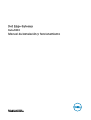 1
1
-
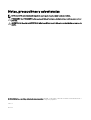 2
2
-
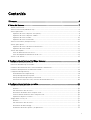 3
3
-
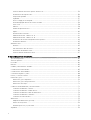 4
4
-
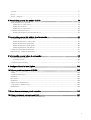 5
5
-
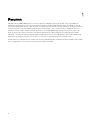 6
6
-
 7
7
-
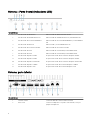 8
8
-
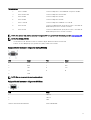 9
9
-
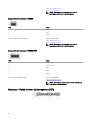 10
10
-
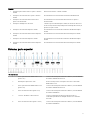 11
11
-
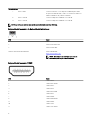 12
12
-
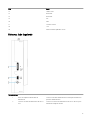 13
13
-
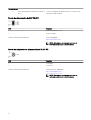 14
14
-
 15
15
-
 16
16
-
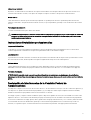 17
17
-
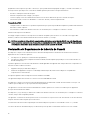 18
18
-
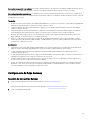 19
19
-
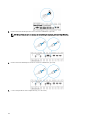 20
20
-
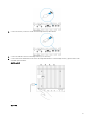 21
21
-
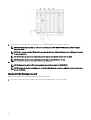 22
22
-
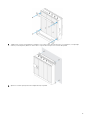 23
23
-
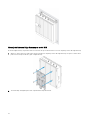 24
24
-
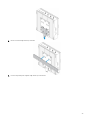 25
25
-
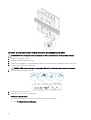 26
26
-
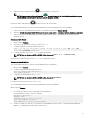 27
27
-
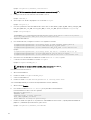 28
28
-
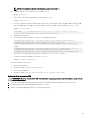 29
29
-
 30
30
-
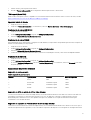 31
31
-
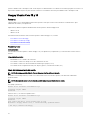 32
32
-
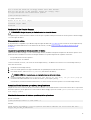 33
33
-
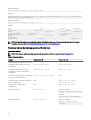 34
34
-
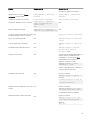 35
35
-
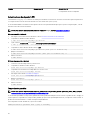 36
36
-
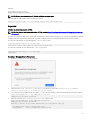 37
37
-
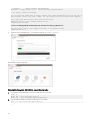 38
38
-
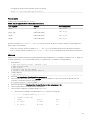 39
39
-
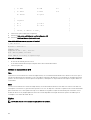 40
40
-
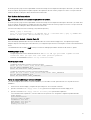 41
41
-
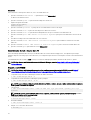 42
42
-
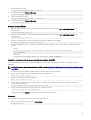 43
43
-
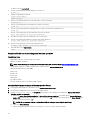 44
44
-
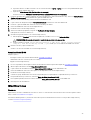 45
45
-
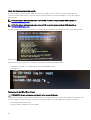 46
46
-
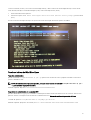 47
47
-
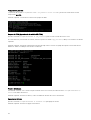 48
48
-
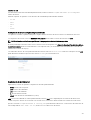 49
49
-
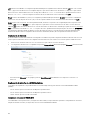 50
50
-
 51
51
-
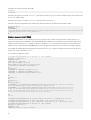 52
52
-
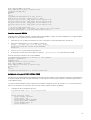 53
53
-
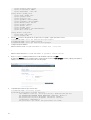 54
54
-
 55
55
-
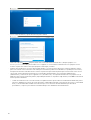 56
56
-
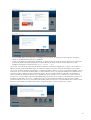 57
57
-
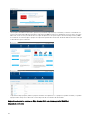 58
58
-
 59
59
-
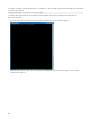 60
60
-
 61
61
-
 62
62
-
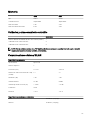 63
63
-
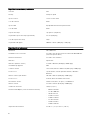 64
64
-
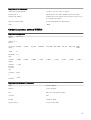 65
65
-
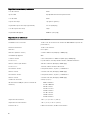 66
66
-
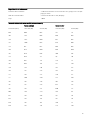 67
67
-
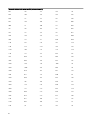 68
68
-
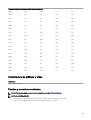 69
69
-
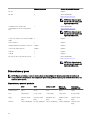 70
70
-
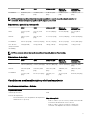 71
71
-
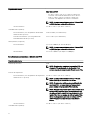 72
72
-
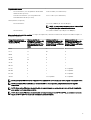 73
73
-
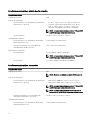 74
74
-
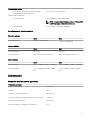 75
75
-
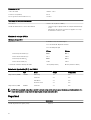 76
76
-
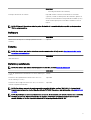 77
77
-
 78
78
-
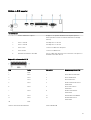 79
79
-
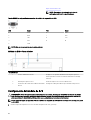 80
80
-
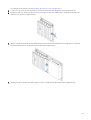 81
81
-
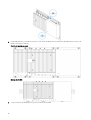 82
82
-
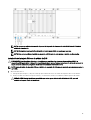 83
83
-
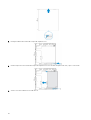 84
84
-
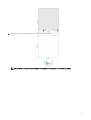 85
85
-
 86
86
-
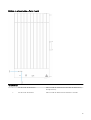 87
87
-
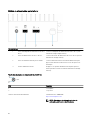 88
88
-
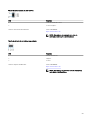 89
89
-
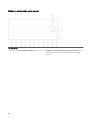 90
90
-
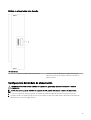 91
91
-
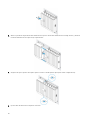 92
92
-
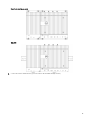 93
93
-
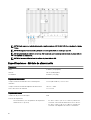 94
94
-
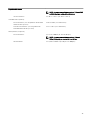 95
95
-
 96
96
-
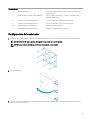 97
97
-
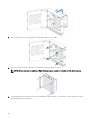 98
98
-
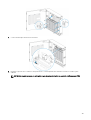 99
99
-
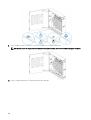 100
100
-
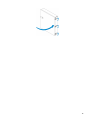 101
101
-
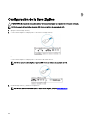 102
102
-
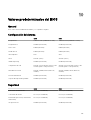 103
103
-
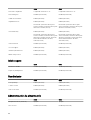 104
104
-
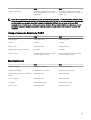 105
105
-
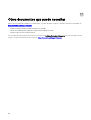 106
106
-
 107
107
Dell Edge Gateway 5000 Guía del usuario
- Tipo
- Guía del usuario
- Este manual también es adecuado para
Documentos relacionados
-
Dell Edge Gateway 3000 Series OEM Ready Guía del usuario
-
Dell Edge Gateway 3000 Series Guía del usuario
-
Dell Edge Gateway 3000 Series Guía del usuario
-
Dell Edge Gateway 3000 Series OEM Ready Manual de usuario
-
Dell Edge Gateway 3000 Series Manual de usuario
-
Dell Embedded Box PC 5000 Guía del usuario
-
Dell Edge Gateway 3000 Series OEM Ready Guía del usuario
-
Dell Edge Gateway 3000 Series Guía de inicio rápido
-
Dell Embedded Box PC 3000 Guía del usuario
-
Dell Edge Gateway 3000 Series Guía del usuario
Otros documentos
-
Superior IDP-100 Manual de usuario
-
ZTE MF10 Manual de usuario
-
 Franklin Wireless C801 4G Router Guía del usuario
Franklin Wireless C801 4G Router Guía del usuario
-
Extreme Networks AP5050U Guia de referencia
-
IFM EIO404 Instrucciones de operación
-
Acroprint timeQplus Biometric TQ100 El manual del propietario
-
Avigilon ACM 6 Professional Guía del usuario
-
LG PQCSE440U0 Guía de instalación
-
 Minebea Intec YDO07-X Datenausgang für Combics-Ex El manual del propietario
Minebea Intec YDO07-X Datenausgang für Combics-Ex El manual del propietario
-
DeLOCK 66292 Ficha de datos